Brilliance. RO Manualul de utilizare 1 Centre de asistenţă pentru clienţi şi garanţie 29 Depanare şi întrebări frecvente 33.
|
|
|
- Ricardo Costantini
- 4 anni fa
- Visualizzazioni
Transcript
1 Brilliance 499P9 241B8 RO Manualul de utilizare 1 Centre de asistenţă pentru clienţi şi garanţie 29 Depanare şi întrebări frecvente 33
2 Cuprins 1. Important Măsuri de siguranţă şi întreţinere Descrieri ale notaţiilor Eliminarea produsului şi a ambalajelor aferente Depanare şi întrebări frecvente Depanare Întrebări frecvente generale Întrebări frecvente legate de caracteristica MultiView Configurarea afişajului Instalare Operarea afişajului Cameră web pop-up Windows Hello integrată Comutator KVM integrat multiclient MultiView Scoaterea ansamblului bazei pentru montarea VESA Optimizarea imaginilor SmartImage SmartContrast Adaptive Sync HDR Specificaţii tehnice Rezoluţie şi moduri de presetare Gestionarea consumului de energie Centre de asistenţă pentru clienţi şi garanţie Politica Philips privind defectele de afişare a pixelilor pentru ecranele plate Centre de asistenţă pentru clienţi şi garanţie...32
3 1. Important 1. Important Acest ghid de utilizare electronic este destinat tuturor persoanelor care utilizează afişajul Philips. Citiţi acest manual de utilizare înainte de a utiliza afişajul. Conţine informaţii şi observaţii importante legate de utilizarea afişajului. Garanţia Philips se aplică dacă produsul este manevrat corespunzător şi utilizat în scopul pentru care a fost proiectat, în conformitate cu instrucţiunile de operare şi dacă este prezentată factura sau chitanţa în original, care să ateste data achiziţiei, numele distribuitorului, numărul produsului şi numărul de model. 1.1 Măsuri de siguranţă şi întreţinere Avertismente Utilizarea altor dispozitive de control, reglaje sau proceduri decât cele specificate în acest document poate cauza expunerea la scurtcircuite, pericole electrice şi/sau pericole mecanice. Citiţi şi respectaţi aceste instrucţiuni la conectarea şi utilizarea afişajului. Mod de operare Nu expuneţi monitorul la lumină solară directă, surse de lumină puternică sau la acţiunea unor surse de încălzire. Expunerea îndelungată la acest tip de mediu poate avea drept rezultat decolorarea şi deteriorarea monitorului. Este necesară îndepărtarea obiectelor ce ar putea cădea în orificiile de ventilaţie, precum şi a celor care pot împiedica răcirea componentelor monitorului. A nu se bloca orificiile de ventilaţie ale carcasei. Se va asigura un acces facil la ştecher şi la priza de curent, în momentul poziţionării monitorului. În cazul închiderii monitorului prin debranşarea cablului de alimentare de la sursa de curent alternativ sau continuu, se va aştepta 6 secunde anterior recuplării acestuia, pentru o funcţionare normală a monitorului. A se utiliza numai cablul de alimentare corespunzător, furnizat, de fiecare dată, de către Philips. Dacă lipseşte cablul de alimentare, se va contacta centrul de service local. (Vă rugăm să consultaţi informaţiile de contact pentru Service, afișate în manualul Informaţii importante.) Nu supuneţi monitorul la vibraţii mari sau la şocuri puternice pe parcursul manevrării. A nu se lovi sau scăpa monitorul în timpul funcţionării sau transportului. Utilizarea excesivă a monitorului poate cauza disconfort vizual. Este mai bine să faceţi pauze mai scurte şi mai dese la staţia de lucru decât pauze mai lungi şi mai rare; de exemplu, o pauză de 5-10 minute după o utilizare continuă a ecranului timp de de minute este probabil mai bună decât o pauză de 15 minute la fiecare două ore. Încercaţi să vă protejaţi ochii de oboseală în timpul utilizării constante a ecranului prin următoarele acţiuni: Priviţi în depărtare la diverse distanţe după o perioadă lungă de concentrare asupra ecranului. Clipiţi voluntar des în timp ce lucraţi. Închideţi uşor şi rotiţi ochii pentru a-i relaxa. 1
4 1. Important Repoziţionaţi ecranul la o înălţime şi un unghi corespunzătoare, în funcţie de înălţimea dvs. Ajustaţi luminozitatea şi contrastul la un nivel corespunzător. Ajustaţi iluminarea mediului la un nivel similar luminozităţii ecranului, evitaţi iluminarea fluorescentă şi suprafeţele care nu reflectă prea multă lumină. Consultaţi un medic dacă simptomele nu dispar. Întreţinere Pentru a proteja afişajul împotriva posibilelor defecţiuni, nu exercitaţi prea multă forţă asupra panoului LCD. Atunci când mutaţi afişajul, prindeţi-l de cadru pentru a-l ridica; nu îl ridicaţi punând mâinile sau degetele pe panoul LCD. Deconectaţi afişajul dacă intenţionaţi să nu îl utilizaţi o perioadă lungă de timp. Deconectaţi afişajul dacă trebuie să îl curăţaţi cu o lavetă umedă. Ecranul poate fi şters cu o lavetă uscată atunci când este oprit. Nu folosiţi niciodată solvenţi organici, cum ar fi alcool sau soluţii pe bază de amoniac. Pentru a evita riscul de electrocutare sau deteriorare permanentă a monitorului, nu expuneţi afişajul la praf, ploaie, apă sau umezeală excesivă. Dacă afişajul se udă, ştergeţi-l cu o lavetă uscată cât mai repede posibil. Dacă în afişaj pătrund substanţe străine sau apă, întrerupeţi imediat alimentarea şi deconectaţi cablul de la priză. Apoi, îndepărtaţi substanţa străină sau apa şi trimiteţi suportul la centrul de service. Nu depozitaţi şi nu utilizaţi afişajul în locuri expuse la căldură, lumină solară directă sau temperaturi scăzute extreme. Pentru a menţine funcţionarea optimă a afişajului şi pentru prelungirea duratei sale de viaţă, utilizaţi-l într-un spaţiu ai cărui parametri de temperatură şi umiditate se situează în următoarea gamă de valori. Temperatură: 0-40 C ( F) Umiditate: 20-80% UR Informaţii importante despre imaginea remanentă/fantomă Activaţi întotdeauna un economizor de energie cu mişcare atunci când nu utilizaţi afişajul. Activaţi întotdeauna o aplicaţie de împrospătare periodică a ecranului dacă afişajul afişează conţinut static neschimbător. Afişarea neîntreruptă a imaginilor statice pentru o perioadă îndelungată poate genera imagini arse, cunoscută şi ca imagini remanente sau imagini fantomă. Imaginea arsă, imaginea remanentă sau imaginea fantomă reprezintă un fenomen binecunoscut în tehnologia ecranelor LCD. În majoritatea cazurilor, imaginea arsă sau imaginea remanentă sau imaginea fantomă va dispărea treptat într-un interval de timp după deconectarea de la alimentarea cu energie electrică. Avertisment Nerespectarea indicaţiei de activare a unui economizor ecran sau a unei aplicaţii de reîmprospătare periodică a ecranului poate avea ca efect apariţia simptomelor grave de imagine statică, imagine remanentă sau imagine fantomă care nu mai dispar şi nici nu se 2
5 1. Important pot remedia. Deteriorarea menţionată mai sus nu este acoperită de garanţie. Service Carcasa trebuie desfăcută numai de către personalul calificat din service. Dacă este necesar un document pentru reparaţie sau integrare, se va contacta centrul de service local. (Vă rugăm să consultaţi informaţiile de contact pentru Service, afișate în manualul Informaţii importante.) Pentru informaţii referitoare la transport, consultaţi rubrica Specificaţii tehnice. Nu lăsaţi afişajul în maşină/ portbagaj în lumină solară directă. Observaţie În cazul în care afişajul nu funcţionează normal sau dacă nu ştiţi cum să procedaţi după ce aţi aplicat instrucţiunile de operare din acest manual, consultaţi un tehnician de service. Atenţie Această pictogramă indică informaţii despre modalităţi de evitare a eventualelor defecţiuni ale hardwareului şi a pierderii de date. Avertisment Această pictogramă indică riscul potenţial de vătămare corporală şi prezintă modalităţi de evitare a problemelor. Anumite avertismente pot apărea în diferite formate şi este posibil să nu fie însoţite de pictograme. În aceste situaţii, prezentarea specifică a avertismentului este impusă de autoritatea de reglementare legală. 1.2 Descrieri ale notaţiilor Următoarele subcapitole descriu convenţiile de notaţie utilizate în acest document. Observaţii, atenţionări şi avertismente Unele fragmente de text din acest ghid sunt însoţite de pictograme şi pot apărea cu caractere aldine sau italice. Fragmentele respective conţin observaţii, atenţionări sau avertismente. Acestea sunt utilizate după cum urmează: Observaţie Această pictogramă indică informaţii şi sfaturi importante care vă pot ajuta să utilizaţi mai eficient computerul. 3
6 1. Important 1.3 Eliminarea produsului şi a ambalajelor aferente Deşeuri de echipamente electrice şi electronice (WEEE) This marking on the product or on its packaging illustrates that, under European Directive 2012/19/EU governing used electrical and electronic appliances, this product may not be disposed of with normal household waste. You are responsible for disposal of this equipment through a designated waste electrical and electronic equipment collection. To determine the locations for dropping off such waste electrical and electronic, contact your local government office, the waste disposal organization that serves your household or the store at which you purchased the product. Your new display contains materials that can be recycled and reused. Specialized companies can recycle your product to increase the amount of reusable materials and to minimize the amount to be disposed of. All redundant packing material has been omitted. We have done our utmost to make the packaging easily separable into mono materials. Please find out about the local regulations on how to dispose of your old display and packing from your sales representative. Taking back/recycling Information for Customers Philips establishes technically and economically viable objectives to optimize the environmental performance of the organization's product, service and activities. From the planning, design and production stages, Philips emphasizes the important of making products that can easily be recycled. At Philips, end-of-life management primarily entails participation in national takeback initiatives and recycling programs whenever possible, preferably in cooperation with competitors, which recycle all materials (products and related packaging material) in accordance with all Environmental Laws and taking back program with the contractor company. Your display is manufactured with high quality materials and components which can be recycled and reused. To learn more about our recycling program please visit sustainability.html 4
7 保留备用 Brilliance 499P9 241B8 Register your product and get support at 使用产品前请阅读使用说明 2018 Koninklijke Philips N.V. All rights reserved. Unauthorized duplication is a violation of applicable laws. Made and printed in China. Version This product has been manufactured by and is sold under the responsibility of Top Victory Investments Ltd., and Top Victory Investments Ltd. is the warrantor in relation to this product. Philips and the Philips Shield Emblem are registered trademarks of Koninklijke Philips N.V. and are used under license. Contents: Monitor drivers User s Manual 2. Configurarea afişajului 2. Configurarea afişajului 2.1 Instalare Conţinutul pachetului Instalarea bazei 1. Pentru protejarea acestui monitor şi evitarea zgârierii sau deteriorării lui, păstraţi monitorul cu faţa în jos pe pernă în timpul instalării bazei. Quick Start Display User s Manual Alimentare * Remote * Batteries Control Unit (499P9H1) (499P9H1) * DP * CD * HDMI *USB C-C *USB C-A *USB A-B 2. Ţineţi gâtul cu ambele mâini. (1) Ataşaţi cu atenţie gâtul la suportul de montare VESA, până când acesta este prins cu ajutorul mecanismului de fixare. (2) Utilizaţi o şurubelniţă pentru a strânge şuruburile de montare şi prindeţi bine piciorul de afişaj. *Depinde de ţară *Baterie: zinc-carbon, AAA, R03, 1,5 V 2 1 Avertisment Acest produs are un design curbat. Atunci când ataşaţi/detaşaţi baza, aşezaţi un material de protecţie sub monitor şi nu apăsaţi pe monitor pentru a evita deteriorarea acestuia. 5
8 2. Configurarea afişajului Conectarea la computer 8 Intrare DisplayPort Intrare HDMI 2 10 Intrare HDMI 1 11 Intrare alimentare AC 12 Comutator de alimentare USB UP b a USB C USB UP Charger Conectarea la PC 1. Conectaţi bine cablul de alimentare la spatele afişajului. 2. Opriţi computerul şi deconectaţi cablul de alimentare al acestuia. 3. Conectaţi cablul de semnal al afişajului la conectorul video din partea din spate a calculatorului. 4. Conectaţi cablul de alimentare al calculatorului şi al afişajului la o priză din apropiere. 5. Porniţi calculatorul şi afişajul. Dacă afişajul afişează o imagine, înseamnă că instalarea s-a finalizat. USB CC 1-1 USB AC USB AB c USB USB Standby Mode KVM Auto USB C USB up 1-1, Încuietoare Kensington antifurt 2 Mufă pentru căşti 3 USB descendent/încărcător rapid USB 4 USB descendent 5 Intrare RJ-45 6 USB ascendent 7 Intrare USB Type-C/Ascendent 6
9 2. Configurarea afişajului 4 Instalare driver C USB pentru RJ45 Înainte de a folosi afișajul de andocare C USB, asiguraţi-vă că instalaţi driverul C USB. Puteţi găsi driverul: LAN Drivers de pe CD (dacă este inclus) sau descărcaţi direct folosind linkul de mai jos: component/zoo/category/networkinterface-controllers mgigabit-ethernet-usb-3-0-software Urmaţi pașii pentru instalare: 1. Instalaţi driverul LAN care se potrivește cu sistemul dumneavoastră. 2. Faceţi dublu clic pe driver pentru a-l instala și urmaţi instrucţiunile Windows pentru a continua instalarea. 3. Când instalarea a fost finalizată, se afișează mesajul Success (Reușită). 4. Trebuie să reporniţi computerul după finalizarea instalării. 5. Acum, puteţi să vedeţi Realtek USB Ethernet Network Adapter (Adaptor de reţea USB Ethernet Realtek) în lista de programe instalate. 6. Este recomandat să accesaţi periodic linkul de mai sus pentru a vedea dacă sunt disponibile versiuni actualizate ale driverului. Observaţie Contactaţi echipa de asistenţă online Philips pentru instrumentul de clonare a adresei Mac dacă aveţi nevoie. 5 Hubul USB Pentru a respecta standardele internaţionale în domeniul energiei, hubul/porturile USB ale acestui monitor sunt dezactivate în modurile Sleep (Repaus) și Power Off (Oprire alimentare). Dispozitivele USB conectate nu funcţionează în această stare. Pentru a menţine în mod permanent funcţia USB în starea Activat, accesaţi meniul OSD, apoi selectaţi Mod regim de așteptare USB și comutaţi opţiunea la starea Activat. 6 Încărcare USB Acest afişaj are porturi USB capabile de ieşire de alimentare standard, inclusiv unele cu funcţie USB Charging (pot fi identificate prin pictograma de alimentare ). Puteţi utiliza aceste porturi pentru a încărca smartphoneul sau pentru a alimenta un hard disk extern, de exemplu. Afişajul trebuie să fie pornit permanent pentru a putea utiliza această funcţie. Este posibil ca unele afişaje Philips să nu alimenteze sau să nu încarce dispozitivul atunci când intră în modul de repaus (LED-ul de alimentare alb luminează intermitent). În acest caz, intraţi în meniul OSD şi selectaţi USB Standby Mode, apoi comutaţi funcţia la modul ON (Pornit) (implicit = OFF (Oprit)). Acest lucru va menţine funcţiile de alimentare şi încărcare USB active, chiar dacă monitorul este în modul de repaus. 7
10 2. Configurarea afişajului USB USB Standby Mode KVM On Off Observaţie Dacă opriţi monitorul prin comutatorul de pornire/oprire în orice moment, toate porturile USB se vor opri. Avertisment: Dispozitivele USB fără fir la 2,4 Ghz, cum ar fi un mouse, o tastatură sau o pereche de căşti fără fir, pot avea interferenţe din cauza semnalului de mare viteză al dispozitivelor USB 3.0, care pot duce la o eficienţă scăzută a transmisiei radio. Dacă se întâmplă aceasta, încercaţi următoarele metode pentru a reduce efectele interferenţelor. Încercaţi să feriţi receptoarele USB 2.0 de portul de conectare USB 3.0. Utilizaţi un hub USB sau un cablu prelungitor USB standard pentru a creşte spaţiul dintre receptorul fără fir şi portul de conectare USB
11 2. Configurarea afişajului 2.2 Operarea afişajului 1 Descriere butoane control 2 Cameră web Pornirea sau oprirea afişajului. Accesaţi meniul OSD. Confirmă reglarea meniului OSD. Reglează meniul OSD. Tastă personalizabilă de utilizator. Puteţi personaliza orice tastă alocând acesteia funcţia OSD preferată. Tasta respectivă va deveni tasta utilizatorului. Modifică sursa de intrare a semnalului. Reveniţi la nivelul OSD anterior. SmartImage. Puteţi alege între: EasyRead, Office (Birou), Photo (Fotografie), Movie (Film), Game (Jocuri), Economy (Economic), Mod LowBlue, SmartUniformity, Off (Dezactivat). 1 Microfon 2 IR pentru identificarea chipurilor 3 Cameră Web de 2,0 megapixeli 4 Indicator luminos de activitate a camerei Web 9
12 2. Configurarea afişajului 3 Personalizaţi-vă propria tastă de USER (UTILIZATOR) Această tastă rapidă vă permite să configuraţi funcţia preferată. 1. Apăsaţi pe butonul de cadrul frontal pentru a accesa ecranul meniului OSD. 4 Telecomanda este alimentată de două baterii AAA de 1,5 V.(499P9H1) Pentru a instala sau a înlocui bateriile: 1. Apăsaţi pe capac şi apoi glisaţi capacul pentru a-l deschide. 2. Aliniaţi bateriile conform indicaţiilor (+) şi (-) din compartimentul pentru baterii. 3. Puneţi capacul la loc. 2. Apăsaţi pe butonul sau pentru a selecta meniul principal [OSD Settings] (Setări OSD), după care apăsaţi pe butonul. 3. Apăsaţi pe butonul sau pentru a selecta [User Key] (Utilizator), după care apăsaţi pe butonul. 4. Apăsaţi pe butonul sau pentru a selecta funcţia preferată. 5. Apăsaţi pe butonul pentru a confirma alegerea. Acum puteţi apăsa tasta rapidă direct de pe cadrul frontal. Pentru accesul rapid va apărea numai funcţia selectată anterior de către dumneavoastră. Observaţie Utilizarea incorectă a bateriilor poate duce la scurgeri sau explozii. Asiguraţivă că respectaţi aceste instrucţiuni: Introduceţi bateriile AAA aliniind semnele (+) şi (-) de pe fiecare baterie cu semnele (+) şi (-) din compartimentului pentru baterii. Nu folosiţi baterii de tipuri diferite. Nu combinaţi baterii noi cu baterii deja utilizare. Aceasta scurtează durata de viaţă a bateriilor sau poate produce scurgerea bateriilor. Scoateţi imediat bateriile consumate pentru a preveni scurgerea lichidului în compartimentul pentru baterii. Nu atingeţi acidul de baterie expus, deoarece vă poate afecta pielea. Dacă nu intenţionaţi să folosiţi telecomanda pentru o perioadă lungă de timp, scoateţi bateriile. 10
13 2. Configurarea afişajului 5 Descrierea butoanelor telecomenzii((499p9h1) Accesaţi meniul OSD. Confirmaţi ajustarea OSD. Ajustaţi meniul OSD/ reduceţi valorile. SmartImage. Puteţi alege între: EasyRead, Office (Birou), Photo (Fotografie), Movie (Film), Game (Jocuri), Economy (Economic), Mod LowBlue, SmartUniformity, Off (Dezactivat). Reveniţi la nivelul precedent al OSD 11 Reduceţi luminozitatea 12 Creşteţi luminozitatea 13 Reduceţi volumul 14 Creşteţi volumul 15 Dezactivaţi volumul 1 2 Apăsaţi pentru a porni şi opri funcţionarea. Schimbaţi sursa de intrare a semnalului. 3 Accesaţi meniul OSD. 4 5 Ajustaţi meniul OSD/ creşteţi valorile. Reveniţi la nivelul precedent al OSD. 6 Confirmaţi ajustarea OSD. 11
14 2. Configurarea afişajului 6 Descrierea afişării pe ecran (OSD) Ce înseamnă OSD (afişarea pe ecran)? On-Screen Display (OSD) (afişaj pe ecran) este o funcţie a tuturor afişajelor LCD Philips. Permite utilizatorului final să regleze performanţele ecranului sau să selecteze funcţiile afişajului direct de pe ecran prin intermediul unei ferestre cu instrucţiuni. O interfaţă OSD uşor de utilizat este ilustrată mai jos: Meniul OSD Mai jos, este prezentată vederea generală a structurii afişării pe ecran. Puteţi consulta ulterior această imagine, în cazul în care veţi dori să navigaţi între diferitele ajustări. Main menu LowBlue Mode Input Sub menu On 1,2,3,4 Off 1 HDMI HDMI 2.0 DisplayPort USB C Auto On, Off Picture HDR Normal,VESA HDR 400, Off Picture Format Wide screen, 4:3, 16:9, Movie 1, Movie 2, 1:1 Brightness 0~100 Contrast 0~100 Sharpness 0~100 SmartResponse Off, Fast, Faster, Fastest SmartContrast Gamma Over Scan On, Off 1.8, 2.0, 2.2, 2.4, 2.6 On, Off PBP PBP Mode PBP Input Swap Off, PBP 1 HDMI 2.0, 2 HDMI 2.0, DisplayPort, USB C Audio Volume Mute 0~100 On, Off Audio Source HDMI1, HDMI2, DisplayPort, USB C Color Color Temperature Native,5000K,6500K,7500K,8200K,9300K,11500K srgb Instrucţiuni fundamentale şi simple referitoare la tastele de control În interfaţa OSD ilustrată mai sus, puteţi apăsa butoanele de pe rama frontală a afişajului pentru a deplasa cursorul şi puteţi apăsa butonul OK pentru a confirma selecţia sau modificarea. Language OSD Settings USB Setting Setup User Define Red: 0~100 Green: 0~100 Blue: 0~100 English, Deutsch, Español, Ελληνική, Français, Italiano, Maryar, Nederlands, Português, Português do Brazil, Polski, Русский, Svenska, Suomi, Türkçe, Čeština, Українська, 简体中文, 繁體中文, 日本語, 한국어 Horizontal 0~100 Vertical 0~100 Transparency Off, 1, 2, 3, 4 OSD Time Out 5, 10, 20, 30, 60 User Key Audio Source, Volume, Input, Brightness, KVM, HDMI EDID Switch USB USB 3.0, USB 2.0 USB Standby Mode On, Off KVM Auto, USB C, USB up Resolution Notification On, Off HDMI 1 EDID Switch 1, 2 HDMI 2 EDID Switch 1, 2 Reset Yes, No Information 12
15 2. Configurarea afişajului 7 Notificare privind rezoluţia Acest afişaj oferă performanţe maxime la rezoluţia sa nativă de 5120 x 1440 la 60 Hz. Dacă afişajul este utilizat cu o altă rezoluţie, pe ecran este afişat un mesaj de avertizare: Use 5120 x 60 Hz for best results (Utilizaţi rezoluţia 5120 x 1440 la 60 Hz pentru rezultate optime). Afişarea alertei privind rezoluţia nativă poate fi dezactivată din Configurare în meniul OSD (afişare pe ecran). 8 Funcţie fizică Înclinare Pivotare 10-5 Observaţie 1. Setarea implicită pentru hubul USB al intrării USB C pentru acest monitor este USB 2.0. Rezoluţia acceptată de USB 2.0 este 5120 x 1440 la 60Hz. Când comutaţi la USB 3.0, rezoluţia acceptată va fi de 5120 x 1440 la 30Hz. 2. Dacă monitorul afişează mesajul No signal (Fără semnal) după conectarea dispozitivului la portul HDMI, e posibil ca dispozitivul să nu poată accepta o rezoluţie 5120 x În acest caz, urmaţi paşii de mai jos pentru a face monitorul să funcţioneze corespunzător. Apăsaţi pe tasta rapidă personalizată USER (Utilizator). (Setarea implicită a acestei taste rapide este HDMI EDID Switch (Comutator HDMI EDID)), apoi selectaţi 2. După aceasta, puteţi vedea conţinutul de pe ecran. -20 Reglare pe înălţime 130mm
16 2. Configurarea afişajului 2.3 Cameră web pop-up Windows Hello integrată 1 Ce este? Camera web inovatoare şi sigură de la Philips apare când aveţi nevoie de ea şi dispare când nu o mai folosiţi. Camera web este dotată şi cu senzori avansaţi pentru recunoaşterea facială Windows Hello, care vă conectează la dispozitive Windows în mai puţin de 2 secunde, adică de 3 ori mai rapid decât o parolă. 2 Cum să activaţi camera web Windows Hello Monitorul Philips cu cameră web Windows Hello poate fi activată prin conectarea cablului USB de la computerul PC la portul USB-C sau portul USB up al acestui monitor, apoi selectaţi o opţiune corespunzătoare din secţiunea KVM din meniul OSD. Acum, camera web cu Windows Hello este gata de utilizare atât timp cât setarea Windows Hello din Windows 10 este finalizată. Consultaţi siteul web oficial Windows pentru a afla detalii despre aceste setări: Reţineţi că este necesar sistemul Windows 10 pentru configurarea funcţiei Windows Hello: recunoaşterea facială. Dacă aveţi ediţiile inferioare sistemului Windows 10 sau Mac OS, camera web poate funcţiona fără funcţia de recunoaştere facială. Dacă aveţi Windows 7, activarea camerei web necesită utilizarea driverului. Sistemul de operare Cameră web Win7 Da 1* Nu Win8 Da Nu Win8.1 Da Nu Windows hello Win10 Da Da Urmaţi paşii pentru setarea următoarelor: 1. Apăsaţi pe camera web integrată din partea de sus a monitorului şi întoarceţi-o spre direcţia frontală Conectaţi cablul USB între PC şi portul USB-C al monitorului. USB C 3. Configurare în Windows 10 pentru Windows Hello a. În aplicaţia de setări, faceţi clic pe accounts (conturi). b. Faceţi clic pe sign-in options (opţiunile de conectare) din bara laterală. 14
17 2. Configurarea afişajului c. Trebuie să configuraţi un cod PIN înainte de a putea să folosiţi Windows Hello. După ce aţi adăugat codul, opţiunea pentru Hello este deblocată. USB USB Standby Mode KVM Auto USB C USB up d. Se afişează opţiunile disponbile pentru configurare în Windows Hello. Observaţie 1. Accesaţi întotdeauna site-ul web oficial Windows pentru a afla cele mai noi informaţii. Informaţiile din EDFU pot fi modificate fără notificare prealabilă. 2. Fiecare regiune foloseşte tensiuni diferite. Setarea inconsecventă a tensiunii poate cauza ondulaţii când folosiţi această cameră web. Tensiunea setată trebuie să fie identică cu cea din regiunea dvs. e. Faceţi clic pe Get started. (Începeţi). Setarea este finalizată. 4. În cazul în care conectaţi cablul USB din portul USB up al monitorului, intraţi în meniul OSB pentru a selecta opţiunea corespunzătoare pentru USB up din meniul KVM. 15
18 2. Configurarea afişajului 2.4 Comutator KVM integrat multi-client 1 Ce este? Folosind comutatorul KVM (keyboard, video and mouse) integrat multiclient, puteţi controla două computere PC separate cu o singură configurare monitor-tastatură-mouse. Aveţi la dispoziţie un buton cu ajutorul căruia puteţi comuta rapid între surse. Util pentru configurări care necesită resursele a două computere sau folosirea în comun a unui singur monitor mare pentru a afişa două PC-uri diferite. 2 Cum activaţi KVM integrat multiclient Cu ajutorul comutatorului KVM integrat multi-client, puteţi folosi monitorul Philips ca să comutaţi rapid perifericele între două dispozitive prin intermediul meniului OSD. Urmaţi paşii pentru setări. 1. Conectaţi cablul USB ascendent la dispozitivele duale şi la portul USB C şi portul USB up al monitorului în acelaşi timp. 2. Conectaţi perifericele la portul USB decendent al monitorului. 3. Accesaţi meniul OSD. Accesaţi meniul KVM şi selectaţi Auto, USB C sau USB up pentru a comuta controlul perifericelor de la un dispozitiv la celălalt. Repetaţi acest pas pentru a comuta sistemul de control folosind un set de periferice. KVM Auto: Sursă Hubul USB HDMI/DP USB UP USB C USB C USB USB Standby Mode KVM Auto USB C USB up Observaţie Puteţi şi să adoptaţi MultiClient Integrated KVM (Comutator KVM integrat multi-client) în modul PBP, când activaţi PBP şi puteţi vedea două surse proiectate una lângă cealaltă pe acest monitor în mod simultan. MultiClient Integrated KVM îmbunătăţeşte funcţionarea folosind un set de periferice pentru a controla două sisteme prin meniul OSD. Urmaţi pasul 3 conform specificaţiilor de mai sus. USB C 16
19 2. Configurarea afişajului 2.5 MultiView Ce este? Caracteristica MultiView permite conectarea activă a două dispozitive, astfel încât dumneavoastră să puteţi lucra simultan cu mai multe dispozitive, precum un PC şi un notebook. Acest lucru face ca sarcinile complexe să poată fi realizate mult mai uşor. De ce am nevoie de acesta? Datorită afişajului Philips MultiView cu rezoluţie extrem de ridicată, vă puteţi bucura de conectivitate deplină în cel mai confortabil mod posibil, fie că vă aflaţi la birou sau acasă. Cu acest afişaj, puteţi să vă delectaţi cu mai multe surse de conţinut, care vor fi afişate pe un singur ecran. De exemplu: Poate doriţi să aruncaţi o privire asupra fluxului audio-video cu ştiri în direct în fereastra mică, iar în acelaşi timp să lucraţi la cel mai recent blog al dumneavoastră. Sau poate doriţi să editaţi un fişier Excel aflat pe dispozitivul dumneavoastră ultrabook în timp ce sunteţi conectat la reţeaua securizată intranet a companiei, pentru a accesa fişiere cu ajutorul unui desktop. Cum se poate activa caracteristica MultiView prin utilizarea meniului OSD? 1. Apăsaţi pe butonul de cadrul frontal pentru a accesa ecranul meniului OSD. Apăsaţi pe butonul sau pentru a selecta meniul principal [PBP], după care apăsaţi pe butonul. Apăsaţi pe butonul sau pentru a selecta [PBP Mode] (Mod PBP), după care apăsaţi pe butonul. Apăsaţi pe butonul sau pentru a selecta [PBP]. Acum puteţi să mergeţi înapoi pentru a seta parametrii [PBP Input] (Intrare PBP) sau [Swap] (Comutare). 2. Apăsaţi pe butonul pentru a confirma alegerea. MultiView în meniul OSD [PBP]: Picture by Picture Deschideţi o fereastră secundară, alăturată, pentru o altă sursă de semnal. A (main) Când nu a fost detectată sursa secundară: A (main) B [PBP Input] (Intrare PBP): Există patru intrări video diferite din care puteţi alege sursa de afişare secundară: [1 HDMI 2.0], [2 HDMI 2.0], [DisplayPort] şi [USB C]. [Swap] (Comutare): Sursa principală şi sursa secundară vor fi comutate pe afişaj. B 17
20 2. Configurarea afişajului Comutarea surselor A şi B în modul [PBP]: A (main) B B (main) A Observaţie Acest afişaj acceptă o interfaţă de montare compatibilă VESA de 100 mm x 100 mm. Off (Dezactivat): Oprirea funcţiei MultiView. 100mm 100mm 2.6 Scoaterea ansamblului bazei pentru montarea VESA Înainte de a începe dezasamblarea bazei monitorului, urmaţi instrucţiunile de mai jos pentru a evita deteriorarea monitorului sau vătămarea corporală. 1. Aşezaţi afişajul cu faţa în jos pe o suprafaţă netedă. Aveţi grijă să nu zgâriaţi sau să deterioraţi ecranul. 2. Slăbiţi şuruburile de montare, apoi desprindeţi piciorul de afişaj
21 3. Optimizarea imaginilor 3. Optimizarea imaginilor 3.1 SmartImage Ce este? SmartImage oferă presetări care optimizează afişajul pentru diferite tipuri de conţinut, reglând dinamic luminozitatea, contrastul, culoarea şi claritatea în timp real. Indiferent dacă lucraţi cu aplicaţii de text, de afişare de imagini sau urmăriţi un videoclip, Philips SmartImage vă asigură o performanţă excelentă şi optimizată a monitorului. De ce am nevoie de acesta? Dacă vă doriţi un afişaj care vă garantează afişarea optimă a tuturor tipurilor preferate de conţinut, SmartImage vă ajută să efectuaţi reglarea dinamică a luminozităţii, contrastului, culorii şi clarităţii în timp real pentru a vă bucura de o experienţă cât mai plăcută la utilizare. Cum funcţionează? SmartImage este o tehnologie exclusivă, de ultimă generaţie, de la Philips care analizează conţinutul afişat pe ecranul dvs. Bazat pe un scenariu pe care îl selectaţi chiar dvs., SmartImage îmbunătăţeşte în mod dinamic contrastul, saturaţia culorilor şi claritatea imaginilor, astfel încât calitatea conţinutului afişat să fie îmbunătăţită toate acestea în timp real şi prin apăsarea unui singur buton. Cum se activează SmartImage? 1. Apăsaţi pe pentru a lansa afişarea pe ecran a software-ului SmartImage. 2. Apăsaţi în continuare pe pentru a comuta între EasyRead, Office (Birou), Photo (Fotografie), Movie (Film), Game (Jocuri), Economy (Economic), Mod LowBlue, SmartUniformity şi Off (Dezactivat). 3. Afişarea pe ecran a SmartImage va fi activă timp de 5 secunde sau puteţi apăsa pe OK pentru a confirma. Puteţi alege între: EasyRead, Office (Birou), Photo (Fotografie), Movie (Film), Game (Jocuri), Economy (Economic), Mod LowBlue, SmartUniformity şi Off (Dezactivat). EasyRead Office Photo Movie Game Economy LowBlue Mode SmartUniformity ff SmartImage EasyRead: Contribuie la îmbunătăţirea citirii textului din aplicaţii bazate pe text, ca de exemplu a cărţilor PDF în format electronic. Utilizând un algoritm special care măreşte contrastul şi claritatea marginilor conţinutului de tip text, afişarea este optimizată astfel încât cititul să fie extrem de plăcut, prin reglarea luminozităţii, contrastului şi temperaturii de culoare a monitorului. 19
22 3. Optimizarea imaginilor Office (Birou): Îmbunătăţeşte calitatea textului şi reduce luminozitatea pentru a creşte lizibilitatea şi a reduce oboseala ochilor. Acest mod îmbunătăţeşte semnificativ lizibilitatea şi productivitatea atunci când lucraţi cu foi de calcul, fişiere PDF, articole scanate sau alte aplicaţii generale de birou. Photo (Fotografie): Acest profil combină saturaţia de culoare, contrastul dinamic şi îmbunătăţirea clarităţii pentru a afişa fotografii şi alte imagini cu o claritate extraordinară şi în culori vii toate fără artefacte şi culori şterse. Movie (Film): Luminozitatea crescută, saturaţia de culoare mai mare, contrastul dinamic şi claritatea accentuată afişează toate detaliile din zonele întunecate ale înregistrărilor video fără culori şterse în zonele mai luminoase, menţinând valori naturale dinamice pentru o afişare video de cea mai bună calitate. Game (Jocuri): Activând circuitul de supraîncărcare pentru cel mai bun timp de răspuns, reducând marginile în zigzag pentru obiectele cu mişcare rapidă pe ecran, îmbunătăţind raportul de contrast pentru scenele luminoase şi cele întunecate, acest profil asigură cea mai bună experienţă de joc pentru împătimiţii de jocuri. Economy (Economic): În acest profil, luminozitatea şi contrastul sunt reglate, iar retroiluminarea este reglată fin pentru afişarea corectă a aplicaţiilor de birou de zi cu zi şi reducerea consumului de energie. LowBlue Mode (Mod lumină albastră redusă): Mod lumină albastră redusă pentru productivitate cu impact redus asupra ochilor. Studiile au arătat că, la fel cum razele ultraviolete pot cauza vătămarea ochilor, razele de lumină albastră cu unde scurte emise de afişajele LED pot să cauzeze vătămarea ochilor şi să afecteze vederea în timp. Dezvoltată pentru sănătate, setarea Philips Mod lumină albastră redusă utilizează o tehnologie software inteligentă pentru a reduce lumina albastră cu unde scurte dăunătoare. SmartUniformity: Fluctuaţiile luminozităţii şi culorii în diferite părţi ale ecranului reprezintă un fenomen obişnuit pentru monitoarele LCD. Uniformitatea tipică este stabilită la circa 75 80%. Activând funcţia Philips SmartUniformity, uniformitatea afişajului creşte la peste 95%. Acest lucru va produce imagini mai uniforme şi mai veridice. Off (Dezactivat): Fără optimizare cu SmartImage. Observaţie Modul LowBlue oferit de Philips, este conform cu certificarea TUV Low Blue Light. Puteţi accesa acest mod prin simpla apăsare a tastei de comandă rapidă şi apoi prin apăsarea butonului pentru a selecta Mod LowBlue. Mai sus puteţi vedea paşii pentru selectarea opţiunii SmartImage. 20
23 3. Optimizarea imaginilor 3.2 SmartContrast Ce este? Tehnologie unică ce analizează dinamic conţinutul afişat şi optimizează automat raportul de contrast al monitorului pentru claritate vizuală maximă şi experienţă vizuală încântătoare, crescând retroiluminarea pentru imagini mai clare, mai contrastante şi mai luminoase sau reducând retroiluminarea pentru afişarea clară a imaginilor pe fundaluri întunecate. De ce am nevoie de acesta? Doriţi cea mai bună claritate vizuală şi confort de vizualizare pentru fiecare tip de conţinut. SmartContrast controlează dinamic contrastul şi reglează retroiluminarea pentru ca imaginile jocurilor şi cele video să fie clare, contrastante şi luminoase sau afişează text clar, lizibil pentru munca de birou. Prin reducerea consumului electric al monitorului, puteţi reduce costurile cu energia şi prelungi durata de viaţă a monitorului. Cum funcţionează? Atunci când activaţi SmartContrast, acesta va analiza în timp real conţinutul afişat pentru a ajusta culorile şi pentru a controla intensitatea iluminării de fundal. Această funcţie va îmbunătăţi în mod dinamic contrastul pentru o experienţă de divertisment grozavă atunci când vizionaţi videoclipuri sau vă jucaţi. 21
24 3. Optimizarea imaginilor 3.3 Adaptive Sync Adaptive Sync Mult timp, jocurile pe calculator nu au putut oferi satisfacţie maximă pasionaţilor, din cauză că unităţile de procesare grafică (GPU) şi monitoarele se actualizează cu o frecvenţă diferită. Uneori, GPU poate reda multe imagini noi în timpul unei singure actualizări a monitorului, iar monitorul afişează porţiuni din fiecare imagine ca pe o singură imagine. Acest procedeu se numeşte sfâşiere. Pasionaţii de jocuri pot repara efectul de sfâşiere cu ajutorul unei funcţii care se numeşte v-sync, însă imaginea poate deveni sacadată pentru că GPU aşteaptă ca monitorul să genereze actualizarea înainte de afişarea imaginilor. Cu v-sync sunt reduse şi semnalul mouse-ului şi numărul total de cadre pe secundă. Tehnologia AMD Adaptive Sync elimină toate aceste probleme permiţându-i unităţii GPU să actualizeze monitorul atunci când este disponibilă o nouă imagine, generând jocuri incredibil de clare, rapide şi fără efectul de sfâşiere. AMD Radeon R9 360 AMD Radeon R7360 AMD Radeon R9295X2 AMD Radeon R9290X AMD Radeon R9290 AMD Radeon R9285 AMD Radeon R7260X AMD Radeon R7260 Unităţi de procesare accelerată mobile şi desktop din seria de procesor A AMD A K AMD A K AMD A K AMD A AMD A K AMD A8-7670K AMD A8-7650K AMD A AMD A6-7400K Urmate de placa video cu care sunt compatibile. Sistem de operare Window.s 10/8.1/8/7 Placă grafică: R9 seria 290/300 şi R7 seria 260 AMD Radeon R9 seria 300 AMD Radeon R9 Fury X 22
25 4. HDR 4. HDR Setări HDR pentru sistemul Windows10 Paşi 1. Faceţi clic dreapta pe desktop şi accesaţi-l pentru afişarea setărilor 2. Selectaţi afişajul/monitorul 3. Ajustaţi rezoluţia la 5120 x Treceţi opţiunea HDR and WCG pe modul ON (Pornit) 5. Ajustaţi opţiunea Brightness (Luminozitate) pentu conţinutul SDR STEP 5 Observaţie Trebuie să aveţi instalată ediţia Windows10; actualizaţi întotdeauna la versiunea cea mai recentă. Pentru informaţii suplimentare de pe site-ul oficial Microsoft accesaţi link-ul de mai jos. STEP 1 STEP 2 STEP 4 STEP 3 23
26 5. Specificaţii tehnice 5. Specificaţii tehnice Imagine/Afişaj Tip de afişaj VA Iluminare fundal Sistem W-LED Dimensiune panou 48,8'' L (124 cm) Raport aspect 32:9 Distanţa dintre pixeli 0,233 x 0,233 mm SmartContrast :1 Rezoluţie optimă HDMI/DisplayPort/USB Type-C: 5120 x 1440 Unghi de vizualizare 178 (O) / 178 (V) la C/R = 10 (tip.) Îmbunătăţire imagine SmartImage Culori ecran 16,7M (8 biţi) Rată de împrospătare pe verticală Hz Frecvenţă orizontală KHz srgb DA Gamă de culori DA HDR Certificare PC HDR400 (DP/HDMI) SmartUniformity DA Delta E(tipic) DA Mod lumină albastră redusă DA EasyRead DA Adaptive Sync DA Conectivitate Semnal intrare DisplayPort 1.4 x 1 (HDR), HDMI 2.0 x 2, USB-C 3.1 Gen 2 x 1 (ascendent, Energie furnizată de până la 65W) Ascendent: USB3.1 x 1 USB descendent: USB3.1 x 3 (cu o funcţie de încărcare rapidă B.C 1.2) Furnizare de energie (USB C) 5V/3A, 9V/3A, 10V/3A, 12V/3A, 15V/3A, 20V/3,25A RJ-45 Ethernet LAN (10M/100M/1000M) Intrare semnal Sincronizare separată Intrare/Ieşire audio Ieşire căşti PC Andocare USB C USB-C Conector priză reversibil Mare viteză Transfer video şi de date DP Modul Alt port de afişaj integrat Furnizare de energie USB PD versiunea 2.0 Nivel maxim de energie furnizată Până la 65W (5V/3A, 9V/3A, 10V/3A, 12V/3A, 15V/3A, 20V/3,25A) 24
27 5. Specificaţii tehnice Confort Comoditate pentru utilizator Boxă încorporată 5 W x 2 Multi View PBP Mode (Mod PBP), 2xdispozitive Cameră de 2,0 megapixeli cu microfon şi indicator Cameră Web încorporată LED (pentru Windows 10 Hello) Engleză, Germană, Spaniolă, Greacă, Franceză, Italiană, Maghiară, Olandeză, Portugheză, Portugheză Limbi OSD (Brazilia), Poloneză, Rusă, Suedeză, Finlandeză, Turcă, Cehă, Ucraineană, Chineză Simplificată, Chineză Tradiţională, Japoneză, Coreeană Dispozitiv de montare VESA ( mm), încuietoare Alte avantaje Kensington Compatibilitate Plug & Play DDC/CI, Mac OS X, srgb, Windows 10/8.1/8/7 Suport Înclinare -5 / +10 de grade Pivotare -20 / +20 de grade Reglare pe înălţime 130mm Alimentare Consum Tensiune de intrare c.a. la 100 V c.a., 50Hz Tensiune de intrare c.a. la 115 V c.a., 60Hz Tensiune de intrare c.a. la 230 V c.a., 50Hz Funcţionare normală 81,8W (tip.) 81,9W (tip.) 82,0W (tip.) Repaus (Mod de veghe) <0,3 W (tip.) <0,3 W (tip.) <0,3 W (tip.) Oprit <0,3 W (tip.) <0,3 W (tip.) <0,3 W (tip.) Oprit (comutator c.a.) 0W (tipic) 0W (tipic) 0W (tipic) Disipare căldură* Funcţionare normală Repaus (Mod de veghe) Oprit Tensiune de intrare c.a. la 100 V c.a., 50Hz 279,2 BTU/h (tipic) <1,02 BTU/h (tip.) <1,02 BTU/h (tip.) Tensiune de intrare c.a. la 115 V c.a., 60Hz 279,5 BTU/h (tipic) <1,02 BTU/h (tip.) <1,02 BTU/h (tip.) Tensiune de intrare c.a. la 230 V c.a., 50Hz 279,9 BTU/h (tipic) <1,02 BTU/h (tip.) <1,02 BTU/h (tip.) Oprit (comutator c.a.) 0 BTU/h (tipic) 0 BTU/h (tipic) 0 BTU/h (tipic) Mod pornit (Mod ecologic) 43,3 W (tip.) Indicator LED alimentare Mod pornit: Alb, mod de veghe/mod repaus: Alb (intermitent) Alimentare Încorporată, V c.a., 50-60Hz Dimensiuni Produs cu suport (LxÎxA) 1194 x 568 x 303 mm 25
28 5. Specificaţii tehnice Produs fără suport (LxÎxA) Produs cu ambalaj (LxÎxA) Greutate Produs cu suport Produs fără suport Produs cu ambalaj În stare de funcţionare Interval de temperatură (funcţionare) Umiditate relativă (în funcţiune) Presiune atmosferică (în funcţiune) Interval de temperatură (nefuncţionare) Umiditate relativă (când nu este în funcţiune) Presiune atmosferică (când nu este în funcţiune) 1194 x 369 x 156 mm 1308 x 384 x 553 mm 15,30 kg 11,00 kg 21,48 kg de la 0 C la 40 C 20% 80% hpa între -20 C la 60 C între 10% şi 90% hpa Mediu şi energie ROHS DA EPEAT DA (Pentru detalii suplimentare, consultaţi nota 1) Ambalare 100% reciclabil Substanţe specifice Conţinut 100% materiale PVC BFR EnergyStar DA Conformitate şi standarde CCC, CECP, WEEE, KCC, PSE, VCCI, J-MOSS, BSMI, Norme de reglementare RCM, CE, FCC Doc, PSB, E-standby, China RoHS, UKRAINIAN, ICES-003, CU-EAC, cetlus, GS, ERGO, Semko, TCO, TCOedge, MEPS, CEL, KC Carcasă Culoare Negru at Textură Observaţie 1. Clasificarea EPEAT este valabilă numai în ţara sau regiunea în care Philips înregistrează produsul. Vizitaţi pentru starea înregistrării în ţara dvs. 2. Aceste date pot suferi modificări fără notificare. Accesaţi pentru a descărca ultima versiune a instrucţiunilor. 3. Cutia include fișe cu informaţii SmartUniformity și Delta E. 4. Capacitatea de livrare a puterii depinde de capabilităţile laptopului. 26
29 5. Specificaţii tehnice 5.1 Rezoluţie şi moduri de presetare Rezoluţie maximă 5120 x 1440 la 70Hz (intrare digitală) Rezoluţie recomandată 5120 x 1440 la 60Hz (intrare digitală) Frecvenţă orizontală (khz) Rezoluţie Frecvenţă verticală (Hz) 31, x ,09 31, x ,94 35, x ,67 37, x ,81 37, x ,00 37, x ,32 46, x ,00 48, x ,00 60, x ,03 44, x ,86 63, x ,02 79, x ,03 55, x ,89 70, x ,98 65, x ,95 67, x ,00 74, x ,89 66, x ,98 88, x ,95 67, x ,00 133, x 1440 PBP mode 60,00 66, x ,00 133, x ,99 78, x ,00 43, x ,00 Frecvenţă orizontală (khz) Rezoluţie Frecvenţă verticală (Hz) 88, x ,00 104, x ,00 Observaţie 1. Reţineţi că afişajul dvs. funcţionează optim la o rezoluţie nativă de 5120 x 1440, la 60 Hz. Pentru calitatea optimă a afişajului, respectaţi rezoluţia recomandată. Rezoluţie recomandată HDMI 2.0/DP/USB C: 5120 x 1440 la 60 Hz Dacă afişajul nu este la rezoluţia nativă când conectaţi la portul USB C sau DP, reglaţi rezoluţia la starea optimă: 5120 x 1440 la 60 Hz de la PC. 2. Setarea implicită din fabrică acceptă până la rezoluţia de 3840 x 1080 la 60Hz. Pentru rezoluţia optimă de 5120 x 1440 la 60 Hz, accesaţi meniul OSD şi modificaţi setarea [HDMI 1 EDID Switch] (Comutator HDMI 1 EDID) sau [HDMI 2 EDID Switch] (Comutator HDMI 2 EDID) la 1. De asemenea, verificaţi dacă placa grafică sau playerul DVD acceptă 5K1K. Consultaţi secţiunea Întrebări frecvente pentru setarea HDMI. 27
30 6. Gestionarea consumului de energie 6. Gestionarea consumului de energie Dacă aveţi placă video sau program software conforme cu VESA DPM instalate pe PC, monitorul poate reduce automat consumul de energie atunci când nu este utilizat. Dacă este detectată o introducere de la tastatură, mouse sau alt dispozitiv de intrare, monitorul se va trezi automat. Următorul tabel indică consumul de energie şi semnalizarea acestei funcţii de economisire automată a energiei: Mod VESA Definiţie gestionare alimentare Video Sinc O Sinc V Activ PORNIT Da Da Repaus (Mod de veghe) Energie consumată 81,9W (tip.) 242 W (max.) OPRIT Nu Nu <0,3W (tipic) Culoare LED Alb Alb (clipitor) Oprire OPRIT - - <0,3W (tipic) OPRIT Configurarea următoare este utilizată pentru a măsura consumul de energie al acestui monitor. Rezoluţie nativă: 5120 x 1440 Contrast: 50% Luminozitate: 100% Temperatură de culoare: 6500k la alb rece complet Sonor şi USB inactive (Oprite) Observaţie Aceste date pot suferi modificări fără notificare. 28
31 7. Centre de asistenţă pentru clienţi şi garanţie 7. Centre de asistenţă pentru clienţi şi garanţie 7.1 Politica Philips privind defectele de afişare a pixelilor pentru ecranele plate Philips depune eforturi deosebite pentru a oferi produse de cea mai bună calitate. Utilizăm unele dintre cele mai avansate procese de fabricaţie din această industrie şi practicăm un control al calităţii foarte strict. Cu toate acestea, defectele de afişare a pixelilor şi subpixelilor de pe ecranele TFT utilizate pentru ecranele plate sunt uneori inevitabile. Niciun producător nu poate garanta că toate ecranele vor funcţiona fără defecte de afişare a pixelilor, însă Philips garantează că toate afişajele cu un număr inacceptabil de defecte vor fi reparate sau înlocuite conform condiţiilor garanţiei. Această notificare explică diferitele tipuri de defecte de afişare a pixelilor şi defineşte nivelurile acceptabile pentru fiecare tip de defect. Pentru a intra sub incidenţa condiţiilor prevăzute de garanţie pentru reparare sau înlocuire, numărul de defecte de afişare a pixelilor pe un ecran TFT trebuie să depăşească aceste niveluri acceptabile. De exemplu, un afişaj nu trebuie să aibă defecţi mai mult de 0,0004% dintre subpixeli. Philips stabileşte standarde de calitate şi mai ridicate pentru anumite tipuri sau combinaţii de defecte de afişare a pixelilor care sunt mai uşor de observat decât alţii. Această politică este valabilă în întreaga lume. Pixeli şi subpixeli Un pixel sau un element de imagine este compus din trei subpixeli în culorile primare roşu, verde şi albastru. Un număr mare de pixeli formează împreună o imagine. La aprinderea tuturor subpixelilor dintrun pixel, cei trei subpixeli coloraţi sunt percepuţi ca un singur pixel alb. Când toţi subpixelii sunt stinşi, cei trei subpixeli coloraţi sunt percepuţi ca un singur pixel negru. Diverse alte combinaţii de subpixeli aprinşi şi stinşi sunt percepute ca pixeli singuri de diverse culori. Tipuri de defecte de afişare a pixelilor Defectele de afişare a pixelilor şi subpixelilor apar pe ecran în diferite moduri. Există două categorii de defecte de afişare a pixelilor şi mai multe tipuri de defecte de afişare a subpixelilor în cadrul fiecărei categorii. Defectele de tip punct luminos Defectele de tip punct luminos apar ca pixeli sau subpixeli care sunt permanent aprinşi sau în funcţiune. Cu alte cuvinte, un punct luminos este un pixel ce iese în evidenţă pe ecran, atunci când este afişată o imagine de culoare închisă. Acestea sunt tipurile de defecte de tip punct luminos. Un subpixel aprins, de culoare roşie, verde sau albastră. subpixeli pixeli Doi subpixeli adiacenţi aprinşi: - Roşu + Albastru = Violet 29
32 7. Centre de asistenţă pentru clienţi şi garanţie - Roşu + Verde = Galben - Verde + Albastru = Cian (Albastru deschis) Proximitatea defectelor de afişare a pixelilor Deoarece defectele de acelaşi tip ale pixelilor şi subpixelilor alăturaţi sunt mai uşor de sesizat, Philips precizează şi limite de toleranţă pentru proximitatea defectelor de afişare a pixelilor. Trei subpixeli adiacenţi aprinşi (un pixel alb). Notă Punctele luminoase roşii sau albastre sunt cu peste 50% mai strălucitoare decât cele învecinate, în timp ce punctele verzi sunt cu 30% mai strălucitoare. Defectele de tip punct negru Defectele de tip punct negru apar ca pixeli sau subpixeli care sunt permanent întunecaţi sau stinşi. Cu alte cuvinte, un punct întunecat este un pixel ce iese în evidenţă pe ecran, atunci când este afişată o imagine de culoare deschisă. Acestea sunt tipurile de defecte de tip punct negru. Toleranţe pentru defectele de afişare a pixelilor Pentru ca produsul să intre sub incidenţa condiţiilor de reparare sau înlocuire din cauza defectelor de afişare a pixelilor în perioada de garanţie, ecranul TFT al unui afişaj plat Philips trebuie să aibă defecte de afişare a pixelilor sau subpixelilor care să depăşească limitele de toleranţă listate în următoarele tabele. 30
33 7. Centre de asistenţă pentru clienţi şi garanţie DEFECTE DE AFIŞARE DE TIP PUNCT LUMINOS NIVEL ACCEPTABIL 1 subpixel aprins 2 2 subpixeli adiacenţi aprinşi 0 3 subpixeli adiacenţi aprinşi (un pixel alb) 0 Numărul total de defecte de afişare de tip punct 2 luminos DEFECTE DE AFIŞARE DE TIP PUNCT ÎNTUNECAT NIVEL ACCEPTABIL 1 subpixel stins 5 sau mai puţini 2 subpixeli adiacenţi stinşi 5 sau mai puţini 3 subpixeli adiacenţi stinşi 0 Distanţa dintre două defecte de afişare de tip punct >=15 mm întunecat * Numărul total de defecte de afişare de tip punct 10 sau mai puţini întunecat NUMĂRUL TOTAL DE DEFECTE DE AFIŞARE A PUNCTELOR Numărul total de defecte de afişare (puncte luminoase şi întunecate) Observaţie 1 sau 2 subpixeli adiacenţi defecţi = 1 defect de afişare a punctelor NIVEL ACCEPTABIL 10 sau mai puţini 31
34 7. Centre de asistenţă pentru clienţi şi garanţie 7.2 Centre de asistenţă pentru clienţi şi garanţie Pentru informaţii referitoare la acoperirea garanţiei şi la asistenţă suplimentară pentru validarea în regiunea dvs, vizitaţi site-ul Web pentru detalii sau contactaţi centrul Philips de asistenţă pentru clienţi. Pentru detalii despre perioada de garanţie, consultaţi declaraţia de garanţie din manualul cu informaţii importante. Dacă doriţi să extindeţi perioada de garanţie generală, vi se oferă un pachet de servicii În afara garanţiei, prin intermediul centrului de service autorizat. Dacă doriţi să utilizaţi acest serviciu, asiguraţi-vă că achiziţionaţi serviciul în decurs de 30 de zile calendaristici de la data achiziţiei iniţiale. În perioada de garanţie extinsă, serviciile includ preluarea, repararea şi returnarea. Cu toate acestea, utilizatorul va suporta toate costurile acumulate. Dacă partenerul de service autorizat nu poate efectua reparaţiile necesare în baza garanţiei extinse oferită, vom găsi soluţii alternative pentru dvs., dacă este posibil, în perioada de garanţie extinsă pe care aţi achiziţionat-o. Pentru mai multe detalii, contactaţi reprezentantul Philips de asistenţă pentru clienţi sau centrul de contact local (folosind numărul de client). Mai jos găsiţi numărul la care puteţi contacta centrul Philips de asistenţă pentru clienţi. Perioadă de garanţie standard locală Depinde de regiune Perioadă de garanţie extinsă Perioadă de garanţie totală + 1 an Perioada de garanţie standard locală ani Perioada de garanţie standard locală ani Perioada de garanţie standard locală +3 **Este necesară dovada achiziţiei iniţiale şi dovada achiziţiei garanţiei extinse. Observaţie 1. Consultaţi manualul cu informaţii importante pentru a găsi numărul de service regional, care este disponibil şi pe site-ul web de asistenţă Philips. 2. Componentele de rezervă sunt disponibile pentru repararea produsului pentru minim trei ani de la data achiziționării sau 1 an de la încetarea producției, oricare perioadă este mai lungă. 32
35 8. Depanare şi întrebări frecvente 8. Depanare şi întrebări frecvente 8.1 Depanare Această pagină tratează probleme care pot fi corectate de un utilizator. Dacă problema persistă după ce aţi încercat aceste soluţii, contactaţi reprezentantul de service pentru clienţi Philips. Probleme obişnuite Fără imagine (LED-ul de alimentare este stins) Verificaţi dacă aţi conectat cablul de alimentare la priza electrică şi în spatele monitorului. Mai întâi, verificaţi dacă butonul de pornire din faţa monitorului este în poziţia OPRIT, apoi apăsaţi-l în poziţia PORNIT. Fără imagine (LED de alimentare alb) Verificaţi dacă aţi pornit computerul. Verificaţi dacă aţi conectat corect cablul de semnal la computerul dvs. Asiguraţi-vă că nu sunt pini îndoiţi în conectorul cablului monitorului. Dacă da, reparaţi sau înlocuiţi cablul. Funcţia Economisire Energie poate fi activată. Pe ecran se afişează Butonul AUTO (AUTOMAT) nu funcţionează Funcţia Auto este aplicabilă doar în modul VGA-Analog (VGA-Analogic). În cazul în care nu sunteţi mulţumit de rezultate, puteţi face ajustările manual din meniul OSD. Notă Funcţia Auto (Automat) nu se aplică în modul DVI-Digital (DVI-digital) deoarece nu este necesară. Semne vizibile de fum sau scântei Nu executaţi niciunul dintre paşii de depanare. Deconectaţi imediat, pentru siguranţă, monitorul de la sursa principală de alimentare. Contactaţi imediat serviciul de relaţii cu clienţii Philips. Probleme cu imaginea Imaginea nu este centrată Ajustaţi poziţia imaginii utilizând funcţia Auto (Automat) din comenzile principale OSD. Reglaţi poziţia imaginii folosind Phase/Clock (Fază/Ceas) din Setup (Configurare) în comenzile principale OSD. Această opţiune este validă doar în modul VGA. Imaginea vibrează pe ecran Verificaţi dacă aţi fixat corect cablul de semnal la placa grafică sau la PC. Apare o pâlpâire pe verticală Verificaţi dacă cablul afişajului este conectat corect la calculator. (De asemenea, consultaţi Ghidul de pornire rapidă). Verificaţi dacă cablul afişajului are contacte îndoite. Verificaţi dacă aţi pornit computerul. Ajustaţi imaginea utilizând funcţia Auto (Automat) din comenzile principale OSD. Eliminaţi barele verticale utilizând Phase/Clock (Fază/Ceas) din Setup (Configurare) în comenzile principale 33
36 8. Depanare şi întrebări frecvente OSD. Această opţiune este validă doar în modul VGA. Apare o pâlpâire pe orizontală Ajustaţi imaginea utilizând funcţia Auto (Automat) din comenzile principale OSD. Eliminaţi barele verticale utilizând Phase/Clock (Fază/Ceas) din Setup (Configurare) în comenzile principale OSD. Această opţiune este validă doar în modul VGA. Imaginea este neclară, vagă sau prea întunecată Reglaţi contrastul şi luminozitatea din afişajul de pe ecran. O imagine persistentă, o imagine arsă sau o imagine fantomă rămâne după oprirea alimentării. Afişarea neîntreruptă a imaginilor statice pe o perioadă extinsă de timp poate cauza arderea, cunoscută şi ca persistenţa imaginii sau crearea unei imagini fantomă, pe ecranul dvs. Imaginea arsă, imaginea persistentă sau imaginea fantomă reprezintă un fenomen binecunoscut în tehnologia ecranelor LCD. În majoritatea cazurilor, imaginea arsă sau persistenţa imaginii sau imaginea fantomă va dispărea treptat într-o perioadă de timp după ce alimentarea este oprită. Activaţi întotdeauna un economizor dinamic pentru ecran când lăsaţi monitorul nesupravegheat. Activaţi întotdeauna o aplicaţie de împrospătare periodică a ecranului dacă afişajul LCD afişează conţinut static neschimbător. Nerespectarea indicaţiei de activare a unui economizor ecran sau a unei aplicaţii de reîmprospătare periodică a ecranului poate avea ca efect apariţia simptomelor grave de imagine statică, imagine remanentă sau imagine fantomă care nu mai dispar şi nici nu se pot remedia. Deteriorarea menţionată mai sus nu este acoperită de garanţie. Imaginea este distorsionată. Textul este neclar sau înceţoşat. Setaţi rezoluţia de afişare a PC-ului la acelaşi mod cu rezoluţia nativă recomandată a monitorului. Pe ecran apar puncte verzi, roşii, albastre, întunecate şi albe Punctele remanente sunt o caracteristică normală a cristalelor lichide utilizate în tehnologia actuală. Pentru mai multe detalii, consultaţi politica referitoare la pixeli. Indicatorul alimentare pornită este prea puternic şi deranjant Puteţi regla indicatorul alimentare pornită utilizând meniul Configurare aferent LED-ului de alimentare în Comenzi principale OSD. Pentru mai multe detalii, consultaţi informaţiile de contact pentru Service, afișate în manualul Informaţii importante și contactaţi reprezentantul de asistenţă clienţi Philips. * Funcţionalitatea diferă în funcţie de afişaj. 34
246E8 276E8. RO Manualul de utilizare 1 Centre de asistenţă pentru clienţi şi garanţie 16 Depanare şi întrebări frecvente 20
 246E8 276E8 www.philips.com/welcome RO Manualul de utilizare 1 Centre de asistenţă pentru clienţi şi garanţie 16 Depanare şi întrebări frecvente 20 Cuprins 1. Important... 1 1.1 Măsuri de siguranţă şi
246E8 276E8 www.philips.com/welcome RO Manualul de utilizare 1 Centre de asistenţă pentru clienţi şi garanţie 16 Depanare şi întrebări frecvente 20 Cuprins 1. Important... 1 1.1 Măsuri de siguranţă şi
328E8. RO Manualul de utilizare 1 Centre de asistenţă pentru clienţi şi garanţie 16 Depanare şi întrebări frecvente 20
 328E8 www.philips.com/welcome RO Manualul de utilizare 1 Centre de asistenţă pentru clienţi şi garanţie 16 Depanare şi întrebări frecvente 20 Cuprins 1. Important... 1 1.1 Măsuri de siguranţă şi întreţinere...
328E8 www.philips.com/welcome RO Manualul de utilizare 1 Centre de asistenţă pentru clienţi şi garanţie 16 Depanare şi întrebări frecvente 20 Cuprins 1. Important... 1 1.1 Măsuri de siguranţă şi întreţinere...
278E8. RO Manualul de utilizare 1 Centre de asistenţă pentru clienţi şi garanţie 17 Depanare şi întrebări frecvente 21
 278E8 www.philips.com/welcome RO Manualul de utilizare 1 Centre de asistenţă pentru clienţi şi garanţie 17 Depanare şi întrebări frecvente 21 Cuprins 1. Important... 1 1.1 Măsuri de siguranţă şi întreţinere...
278E8 www.philips.com/welcome RO Manualul de utilizare 1 Centre de asistenţă pentru clienţi şi garanţie 17 Depanare şi întrebări frecvente 21 Cuprins 1. Important... 1 1.1 Măsuri de siguranţă şi întreţinere...
246E7 276E7. RO Manualul de utilizare 1 Centre de asistenţă pentru clienţi şi garanţie 16 Depanare şi întrebări frecvente 20
 246E7 276E7 www.philips.com/welcome RO Manualul de utilizare 1 Centre de asistenţă pentru clienţi şi garanţie 16 Depanare şi întrebări frecvente 20 Cuprins 1. Important... 1 1.1 Măsuri de siguranţă şi
246E7 276E7 www.philips.com/welcome RO Manualul de utilizare 1 Centre de asistenţă pentru clienţi şi garanţie 16 Depanare şi întrebări frecvente 20 Cuprins 1. Important... 1 1.1 Măsuri de siguranţă şi
246E7 276E7. RO Manualul de utilizare 1 Centre de asistenţă pentru clienţi şi garanţie 18 Depanare şi întrebări frecvente 22
 246E7 276E7 www.philips.com/welcome RO Manualul de utilizare 1 Centre de asistenţă pentru clienţi şi garanţie 18 Depanare şi întrebări frecvente 22 Cuprins 1. Important... 1 1.1 Măsuri de siguranţă şi
246E7 276E7 www.philips.com/welcome RO Manualul de utilizare 1 Centre de asistenţă pentru clienţi şi garanţie 18 Depanare şi întrebări frecvente 22 Cuprins 1. Important... 1 1.1 Măsuri de siguranţă şi
Programator TIMER orar 24 ore /48 alarme pentru fiecare zi din saptamina
 Programator TIMER orar 24 ore /48 alarme pentru fiecare zi din saptamina AD-044 C24C48x7 clock cu timer cu 48 alarme setabile pentru fiecare zi din saptamina Timp de alarma setabil intre 0-60 secunde AD-044-C24C48x7
Programator TIMER orar 24 ore /48 alarme pentru fiecare zi din saptamina AD-044 C24C48x7 clock cu timer cu 48 alarme setabile pentru fiecare zi din saptamina Timp de alarma setabil intre 0-60 secunde AD-044-C24C48x7
227E6. RO Manualul de utilizare 1 Centre de asistenţă pentru clienţi şi garanţie 16 Depanare şi întrebări frecvente 23
 227E6 www.philips.com/welcome RO Manualul de utilizare 1 Centre de asistenţă pentru clienţi şi garanţie 16 Depanare şi întrebări frecvente 23 Cuprins 1. Important...1 1.1 Măsuri de siguranţă şi întreţinere...1
227E6 www.philips.com/welcome RO Manualul de utilizare 1 Centre de asistenţă pentru clienţi şi garanţie 16 Depanare şi întrebări frecvente 23 Cuprins 1. Important...1 1.1 Măsuri de siguranţă şi întreţinere...1
Homepage : MyMarket este un soft open source bazat pe PHP si MySql Catalog online de produse cu facilitati de
 Homepage : http://mymarket.sourceforge.net MyMarket este un soft open source bazat pe PHP si MySql Catalog online de produse cu facilitati de securizare prin parola, cautare de produse, magazin virtual,
Homepage : http://mymarket.sourceforge.net MyMarket este un soft open source bazat pe PHP si MySql Catalog online de produse cu facilitati de securizare prin parola, cautare de produse, magazin virtual,
220S4L. RO Manualul de utilizare 1
 220S4L www.philips.com/welcome RO Manualul de utilizare 1 Cuprins 1. Important...1...1.........4 2.1 Instalare......5...7...9...9...10...10...18...20...21...22...28...28......33......... 1 1. Important
220S4L www.philips.com/welcome RO Manualul de utilizare 1 Cuprins 1. Important...1...1.........4 2.1 Instalare......5...7...9...9...10...10...18...20...21...22...28...28......33......... 1 1. Important
STATIE RADIO CB MANUAL DE UTILIZARE
 STATIE RADIO CB MANUAL DE UTILIZARE www.ttiromania.ro ROMANA Introducere Accesorii din pachet Instalare Butoanele si functiile statiei Mufa microfon Buton pornire/oprire/volum Ecran LCD Buton jos Buton
STATIE RADIO CB MANUAL DE UTILIZARE www.ttiromania.ro ROMANA Introducere Accesorii din pachet Instalare Butoanele si functiile statiei Mufa microfon Buton pornire/oprire/volum Ecran LCD Buton jos Buton
247E6. RO Manualul de utilizare 1 Centre de asistenţă pentru clienţi şi garanţie 30 Depanare şi întrebări frecvente 37
 247E6 www.philips.com/welcome RO Manualul de utilizare 1 Centre de asistenţă pentru clienţi şi garanţie 30 Depanare şi întrebări frecvente 37 Cuprins 1. Important...1 1.1 Măsuri de siguranţă şi întreţinere...1
247E6 www.philips.com/welcome RO Manualul de utilizare 1 Centre de asistenţă pentru clienţi şi garanţie 30 Depanare şi întrebări frecvente 37 Cuprins 1. Important...1 1.1 Măsuri de siguranţă şi întreţinere...1
Brilliance. IT Manuale d uso 1 Assistenza Clienti e Garanzia 29 Risoluzione dei problemi e FAQ P9 241B8
 Brilliance 499P9 241B8 www.philips.com/welcome IT Manuale d uso 1 Assistenza Clienti e Garanzia 29 Risoluzione dei problemi e FAQ 33 Indice 1. Importante... 1 1.1 Manutenzione e precauzioni di sicurezza...
Brilliance 499P9 241B8 www.philips.com/welcome IT Manuale d uso 1 Assistenza Clienti e Garanzia 29 Risoluzione dei problemi e FAQ 33 Indice 1. Importante... 1 1.1 Manutenzione e precauzioni di sicurezza...
GM COMANDA TACTILĂ INSTRUCŢIUNI DE UTILIZARE ŞI ÎNTREŢINERE
 RO GM COMANDA TACTILĂ INSTRUCŢIUNI DE UTILIZARE ŞI ÎNTREŢINERE CUPRINS 1. Recomandări privind siguranţa 2. Tabelul plăcilor de avertizare şi atenţionare 3. Descrierea unităţii 4. Funcţionarea 5. Manipularea
RO GM COMANDA TACTILĂ INSTRUCŢIUNI DE UTILIZARE ŞI ÎNTREŢINERE CUPRINS 1. Recomandări privind siguranţa 2. Tabelul plăcilor de avertizare şi atenţionare 3. Descrierea unităţii 4. Funcţionarea 5. Manipularea
Brilliance. IT Manuale d uso 1 Assistenza Clienti e Garanzia 29 Risoluzione dei problemi e FAQ P9
 Brilliance 499P9 www.philips.com/welcome IT Manuale d uso 1 Assistenza Clienti e Garanzia 29 Risoluzione dei problemi e FAQ 33 Indice 1. Importante... 1 1.1 Manutenzione e precauzioni di sicurezza... 1
Brilliance 499P9 www.philips.com/welcome IT Manuale d uso 1 Assistenza Clienti e Garanzia 29 Risoluzione dei problemi e FAQ 33 Indice 1. Importante... 1 1.1 Manutenzione e precauzioni di sicurezza... 1
Cameră HD Wi-Fi cu vedere pe timp de noapte. Manual de utilizare. F7D7602V2 8820aa01325ro Rev. C00 ROMÂNĂ
 Cameră HD Wi-Fi cu vedere pe timp de noapte Manual de utilizare F7D7602V2 8820aa01325ro Rev. C00 ROMÂNĂ CUPRINS Primii paşi.... 1 Ce se găseşte în ambalaj... 1 Configurarea iniţială... 1 Configuraţi camera
Cameră HD Wi-Fi cu vedere pe timp de noapte Manual de utilizare F7D7602V2 8820aa01325ro Rev. C00 ROMÂNĂ CUPRINS Primii paşi.... 1 Ce se găseşte în ambalaj... 1 Configurarea iniţială... 1 Configuraţi camera
227E3Q.
 227E3Q www.philips.com/welcome 1....1....................4...4......9...10......... 4. PowerSensor...18...20...23...24...30.........36 1. 1.1 1.2 1.3 This marking on the product or on its packaging illustrates
227E3Q www.philips.com/welcome 1....1....................4...4......9...10......... 4. PowerSensor...18...20...23...24...30.........36 1. 1.1 1.2 1.3 This marking on the product or on its packaging illustrates
Medic4all Fisa Medicala Personala
 Medic4all Fisa Medicala Personala Ghid de utilizare PMF - 1 1. INREGISTRARE LA FISA MEDICALA PERSONALA 1.1 Access pentru prima data Accesati adresa de internet: - www.medi4you.ro --- Entrare Clienti La
Medic4all Fisa Medicala Personala Ghid de utilizare PMF - 1 1. INREGISTRARE LA FISA MEDICALA PERSONALA 1.1 Access pentru prima data Accesati adresa de internet: - www.medi4you.ro --- Entrare Clienti La
Alicante MP Sevilla MP
 Radio CD MP3 WMA Alicante MP36 7 646 460 310 Sevilla MP36 7 646 450 310 Instrucţiuni de instalare şi utilizare http://www.blaupunkt.com 1 2 3 4 5 6 7 8 9 10 11 12 Butoanele de comandă 1 Butonul On / Off
Radio CD MP3 WMA Alicante MP36 7 646 460 310 Sevilla MP36 7 646 450 310 Instrucţiuni de instalare şi utilizare http://www.blaupunkt.com 1 2 3 4 5 6 7 8 9 10 11 12 Butoanele de comandă 1 Butonul On / Off
V64 V65 romeno.fh11 3/25/07 10:31 PM Page 1 V65 V64. Servoscara cu platforma
 V64 V65 romeno.fh11 3/25/07 10:31 PM Page 1 V65 V64 Servoscara cu platforma RO V64 V65 romeno.fh11 3/25/07 10:31 PM Page 2 V64 Servoscara cu platforma cu ghidaj liniar Servoscarile cu platforma Vimec reprezinta
V64 V65 romeno.fh11 3/25/07 10:31 PM Page 1 V65 V64 Servoscara cu platforma RO V64 V65 romeno.fh11 3/25/07 10:31 PM Page 2 V64 Servoscara cu platforma cu ghidaj liniar Servoscarile cu platforma Vimec reprezinta
ISTRUZIONI DI MONTAGGIO ARMADIO-FAMILY
 ISTRUZIONI DI MONTAGGIO ARMADIO-FAMILY ! AVVERTENZE! Il montaggio deve essere effettuato da due persone che si vogliono bene. Se non viene eseguito correttamente, l armadio-family può ribaltarsi o cedere.
ISTRUZIONI DI MONTAGGIO ARMADIO-FAMILY ! AVVERTENZE! Il montaggio deve essere effettuato da due persone che si vogliono bene. Se non viene eseguito correttamente, l armadio-family può ribaltarsi o cedere.
MANUAL DE REFERINTA SIVECO APPLICATIONS MENTENANTA VOL. I
 MANUAL DE REFERINTA SIVECO APPLICATIONS MENTENANTA VOL. I APROBAREA DOCUMENTULUI INTOCMIT SIVECO Romania SA octombrie 2005 VERIFICAT SIVECO Romania SA octombrie 2005 APROBAT SIVECO Romania SA octombrie
MANUAL DE REFERINTA SIVECO APPLICATIONS MENTENANTA VOL. I APROBAREA DOCUMENTULUI INTOCMIT SIVECO Romania SA octombrie 2005 VERIFICAT SIVECO Romania SA octombrie 2005 APROBAT SIVECO Romania SA octombrie
IC Recorder. Instrucţiuni de utilizare ICD-UX71/UX81 ICD-UX71F/UX81F/UX91F
 IC Recorder Instrucţiuni de utilizare ICD-UX71/UX81 ICD-UX71F/UX81F/UX91F Operaţiuni preliminare Înregistrarea/redarea mesajelor Editarea mesajelor Utilizarea funcţiei de meniu Utilizarea computerului
IC Recorder Instrucţiuni de utilizare ICD-UX71/UX81 ICD-UX71F/UX81F/UX91F Operaţiuni preliminare Înregistrarea/redarea mesajelor Editarea mesajelor Utilizarea funcţiei de meniu Utilizarea computerului
STATIE RADIO CB MOBILA 4W TCB-R2000 M A N U A L D E I N S T R U C Ț I U N I.
 STATIE RADIO CB MOBILA 4W M A N U A L D E I N S T R U C Ț I U N I www.ttiromania.ro TCBR2000 instruction man_indd.in1 1 2010.11.9 2:2:28 PM Multumirile noastre pentru dvs. Multumirile noastre pentru dvs.
STATIE RADIO CB MOBILA 4W M A N U A L D E I N S T R U C Ț I U N I www.ttiromania.ro TCBR2000 instruction man_indd.in1 1 2010.11.9 2:2:28 PM Multumirile noastre pentru dvs. Multumirile noastre pentru dvs.
284E5. RO Manualul de utilizare 1
 284E5 www.philips.com/welcome RO Manualul de utilizare 1 Cuprins 1. Important...1...1...2... 2. Configurarea monitorului...4 2.1 Instalare...4 2.2 Operarea monitorului......9... 3. Optimizarea imaginilor...11...11...12...12...19...22
284E5 www.philips.com/welcome RO Manualul de utilizare 1 Cuprins 1. Important...1...1...2... 2. Configurarea monitorului...4 2.1 Instalare...4 2.2 Operarea monitorului......9... 3. Optimizarea imaginilor...11...11...12...12...19...22
MANUAL DE UTILIZARE. Instalare, operare si intretinere dedurizatoare tip LCS LCS 9 LCS 15 LCS
 MANUAL DE UTILIZARE Instalare, operare si intretinere dedurizatoare tip LCS LCS 9 LCS 15 LCS 22-1 - Specificatii tehnice LCS 9 LCS 15 LCS 22 Cod model EL9 EL15 El22 Capacitate tratare (mol/mc * consum
MANUAL DE UTILIZARE Instalare, operare si intretinere dedurizatoare tip LCS LCS 9 LCS 15 LCS 22-1 - Specificatii tehnice LCS 9 LCS 15 LCS 22 Cod model EL9 EL15 El22 Capacitate tratare (mol/mc * consum
Importator şi distribuitor AROBS Transilvania Software
 este un brand al Importator şi distribuitor AROBS Transilvania Software 400409 Cluj-Napoca, Str. Săpătorilor Nr. 5 T: 0364 730 907, F: 0264 598 426 info@smailo.ro - service@arobs.ro www.arobs.ro - www.gps-auto.ro
este un brand al Importator şi distribuitor AROBS Transilvania Software 400409 Cluj-Napoca, Str. Săpătorilor Nr. 5 T: 0364 730 907, F: 0264 598 426 info@smailo.ro - service@arobs.ro www.arobs.ro - www.gps-auto.ro
Statie radio CB AE 6890 Manual de utilizare
 Statie radio CB AE 6890 Manual de utilizare Cuprins Introducere... 3 Accesorii incluse... 3 Instalarea statiei radio... 4 Alimentarea statiei radio... 5 Nota pentru toate metodele de alimentare:... 6 Instructiuni
Statie radio CB AE 6890 Manual de utilizare Cuprins Introducere... 3 Accesorii incluse... 3 Instalarea statiei radio... 4 Alimentarea statiei radio... 5 Nota pentru toate metodele de alimentare:... 6 Instructiuni
MANUAL DE INSTRUCTIUNI
 RO MANUAL DE INSTRUCTIUNI Va multumim ca ati achizitionat un produs Canon. EOS 7D este o camera digitala SLR de inalta performanta, dotata cu un fin senzor CMOS de detaliu cu pana la 18.0 megapixeli efectivi,
RO MANUAL DE INSTRUCTIUNI Va multumim ca ati achizitionat un produs Canon. EOS 7D este o camera digitala SLR de inalta performanta, dotata cu un fin senzor CMOS de detaliu cu pana la 18.0 megapixeli efectivi,
AZTEQUE CORPORATION - catalog accesorii porti
 AZTEQUE CORPORATION - catalog accesorii porti - 2011 ROLA USI GLISANTE PE RULMENT Art. 10-51-76 Cod Articol Var. A B C D E Port.(Kg) Peso g Conf. Imb. Pret (euro) 51 Acciaio 44 6 22 51 M12 200 310 25 25
AZTEQUE CORPORATION - catalog accesorii porti - 2011 ROLA USI GLISANTE PE RULMENT Art. 10-51-76 Cod Articol Var. A B C D E Port.(Kg) Peso g Conf. Imb. Pret (euro) 51 Acciaio 44 6 22 51 M12 200 310 25 25
LOGO! Soluţia de control inteligent Siemens pentru proiectele de automatizare de dimensiuni reduse.
 LOGO! Soluţia de control inteligent Siemens pentru proiectele de automatizare de dimensiuni reduse. Siemens SRL 2014. All rights reserved 1 Noul LOGO! 8 - Module de bază LOGO! 12/24 RCE LOGO! 12/24 RCEo
LOGO! Soluţia de control inteligent Siemens pentru proiectele de automatizare de dimensiuni reduse. Siemens SRL 2014. All rights reserved 1 Noul LOGO! 8 - Module de bază LOGO! 12/24 RCE LOGO! 12/24 RCEo
MANUAL DE INSTRUCTIUNI
 MANUAL DE INSTRUCTIUNI Introducere EOS 550D este un aparat foto SRL extrem de performant cu un senzor CMOS de 18.0 Megapixeli, procesor de imagine DIGIC4, sistem AF de mare viteza in 9 puncte, approx,
MANUAL DE INSTRUCTIUNI Introducere EOS 550D este un aparat foto SRL extrem de performant cu un senzor CMOS de 18.0 Megapixeli, procesor de imagine DIGIC4, sistem AF de mare viteza in 9 puncte, approx,
Statie radio CB AE 6891 Manual de utilizare
 Statie radio CB AE 6891 Manual de utilizare Cuprins Introducere... 3 Accesorii incluse... 3 Instalarea statiei radio... 4 Alimentarea statiei radio... 5 Instalarea in autovehicule... 5 Nota speciala pentru
Statie radio CB AE 6891 Manual de utilizare Cuprins Introducere... 3 Accesorii incluse... 3 Instalarea statiei radio... 4 Alimentarea statiei radio... 5 Instalarea in autovehicule... 5 Nota speciala pentru
E line. IT Manuale d uso 1 Assistenza clienti e garanzia 27 Risoluzione dei problemi e FAQ E1/272E1/ 275E1/278E1 241B8
 E line 271E1/272E1/ 275E1/278E1 241B8 www.philips.com/welcome IT Manuale d uso 1 Assistenza clienti e garanzia 27 Risoluzione dei problemi e FAQ 31 Indice 1. Importante... 1 1.1 Manutenzione e precauzioni
E line 271E1/272E1/ 275E1/278E1 241B8 www.philips.com/welcome IT Manuale d uso 1 Assistenza clienti e garanzia 27 Risoluzione dei problemi e FAQ 31 Indice 1. Importante... 1 1.1 Manutenzione e precauzioni
Tesi 4. Standard equipment. Caracteristici Tehnice. Tesi 4, vertical, 12 elemente, înălțimea 2000 mm, lățime 540 mm, Roșu - RAL 3000
 Tesi 4 Cu patru coloane?i de înalt? performan??, Tesi4 este potrivit pentru mediile care necesit? putere mare de incalzire. "Termomobilierul " Tesi reprezint? cel mai elegant?i func?ional sistem de înc?lzire
Tesi 4 Cu patru coloane?i de înalt? performan??, Tesi4 este potrivit pentru mediile care necesit? putere mare de incalzire. "Termomobilierul " Tesi reprezint? cel mai elegant?i func?ional sistem de înc?lzire
Molto formale, il destinatario è in possesso di un titolo che va menzionato di fronte al nome
 - Intestazione Italiano Rumeno Egregio Prof. Gianpaoletti, Stimate Domnule Preşedinte, Molto formale, il destinatario è in possesso di un titolo che va menzionato di fronte al nome Gentilissimo, Stimate
- Intestazione Italiano Rumeno Egregio Prof. Gianpaoletti, Stimate Domnule Preşedinte, Molto formale, il destinatario è in possesso di un titolo che va menzionato di fronte al nome Gentilissimo, Stimate
1/2" (DN 15) 3/4" (DN 20) 4/72 4/72
 Reductor presiune MINIPRESS Voci di capitolato - DaTe Tehnice Funzionamento a pistone con sede compensata. Attacchi filettati femmina/femmina. Corpo in ottone nichelato. Temperature minima e massima d
Reductor presiune MINIPRESS Voci di capitolato - DaTe Tehnice Funzionamento a pistone con sede compensata. Attacchi filettati femmina/femmina. Corpo in ottone nichelato. Temperature minima e massima d
MELODY 3 UTILIZATORULUI.
 MELODY 3 MANUALUL UTILIZATORULUI www.dolce-gusto.com CUPRINS PREZENTARE GENERALĂ.............................3 GAMA DE BĂUTURI............................... 4-5 PRIMA UTILIZARE...................................6
MELODY 3 MANUALUL UTILIZATORULUI www.dolce-gusto.com CUPRINS PREZENTARE GENERALĂ.............................3 GAMA DE BĂUTURI............................... 4-5 PRIMA UTILIZARE...................................6
MANUAL INSTRUCTIUNI INSTRUCTION MANUAL
 E INSTRUCTION MANUAL Va multumim pentru achizitionarea unui produs Canon. The EOS REBEL T1i/EOS 500D este un aparat de fotografiat de inalta performanta, dotat cu camera digitala cu sensor de imagine de
E INSTRUCTION MANUAL Va multumim pentru achizitionarea unui produs Canon. The EOS REBEL T1i/EOS 500D este un aparat de fotografiat de inalta performanta, dotat cu camera digitala cu sensor de imagine de
Logistica doar un cost? Romeo Dumitru Vice-Presedinte ARILOG
 Logistica doar un cost? Romeo Dumitru Vice-Presedinte ARILOG +40 724 594 855 1 Supply Chain & Logistica ORDER 2 Logistica astazi Istoric si in mod traditional Logistica e considerata : Un Cost Center Un
Logistica doar un cost? Romeo Dumitru Vice-Presedinte ARILOG +40 724 594 855 1 Supply Chain & Logistica ORDER 2 Logistica astazi Istoric si in mod traditional Logistica e considerata : Un Cost Center Un
19S4. IT Manuale d uso 1 Assistenza Clienti e Garanzia 16 Risoluzione dei problemi e FAQ 19
 19S4 www.philips.com/welcome IT Manuale d uso 1 Assistenza Clienti e Garanzia 16 Risoluzione dei problemi e FAQ 19 Indice 1. Importante...1 1.1 Manutenzione e precauzioni di sicurezza...1 1.2 Avvisi e
19S4 www.philips.com/welcome IT Manuale d uso 1 Assistenza Clienti e Garanzia 16 Risoluzione dei problemi e FAQ 19 Indice 1. Importante...1 1.1 Manutenzione e precauzioni di sicurezza...1 1.2 Avvisi e
243V5. IT Manuale d uso 1 Assistenza Clienti e Garanzia 17 Risoluzione dei problemi e FAQ 20
 243V5 www.philips.com/welcome IT Manuale d uso 1 Assistenza Clienti e Garanzia 17 Risoluzione dei problemi e FAQ 20 Indice 1. Importante...1 1.1 Manutenzione e precauzioni di sicurezza...1 1.2 Avvisi e
243V5 www.philips.com/welcome IT Manuale d uso 1 Assistenza Clienti e Garanzia 17 Risoluzione dei problemi e FAQ 20 Indice 1. Importante...1 1.1 Manutenzione e precauzioni di sicurezza...1 1.2 Avvisi e
HelpAndManual_unregistered_evaluation_copy eterra RGI - Manual utilizare
 HelpAndManual_unregistered_evaluation_copy eterra RGI - Manual utilizare I eterra RGI - Manual Utilizare Cuprins 1 RGI Operare... 3 Cautare cereri... 4 Operatii... 6 Marcare urgenta... 8 Documente... incarcate
HelpAndManual_unregistered_evaluation_copy eterra RGI - Manual utilizare I eterra RGI - Manual Utilizare Cuprins 1 RGI Operare... 3 Cautare cereri... 4 Operatii... 6 Marcare urgenta... 8 Documente... incarcate
19B4. IT Manuale d uso 1 Assistenza Clienti e Garanzia 18 Risoluzione dei problemi e FAQ 22
 19B4 www.philips.com/welcome IT Manuale d uso 1 Assistenza Clienti e Garanzia 18 Risoluzione dei problemi e FAQ 22 Indice 1. Importante...1 1.1 Manutenzione e precauzioni di sicurezza...1 1.2 Avvisi e
19B4 www.philips.com/welcome IT Manuale d uso 1 Assistenza Clienti e Garanzia 18 Risoluzione dei problemi e FAQ 22 Indice 1. Importante...1 1.1 Manutenzione e precauzioni di sicurezza...1 1.2 Avvisi e
241B8. Brilliance 241B8. IT Manuale d uso 1 Assistenza Clienti e Garanzia 20 Risoluzione dei problemi e FAQ 24
 241B8 Brilliance 241B8 www.philips.com/welcome IT Manuale d uso 1 Assistenza Clienti e Garanzia 20 Risoluzione dei problemi e FAQ 24 Indice 1. Importante... 1 1.1 Manutenzione e precauzioni di sicurezza...1
241B8 Brilliance 241B8 www.philips.com/welcome IT Manuale d uso 1 Assistenza Clienti e Garanzia 20 Risoluzione dei problemi e FAQ 24 Indice 1. Importante... 1 1.1 Manutenzione e precauzioni di sicurezza...1
246E8 276E8. IT Manuale d uso 1 Assistenza clienti e garanzia 16 Risoluzione dei problemi e FAQ 20
 246E8 276E8 www.philips.com/welcome IT Manuale d uso 1 Assistenza clienti e garanzia 16 Risoluzione dei problemi e FAQ 20 Indice 1. Importante... 1 1.1 Manutenzione e precauzioni di sicurezza... 1 1.2
246E8 276E8 www.philips.com/welcome IT Manuale d uso 1 Assistenza clienti e garanzia 16 Risoluzione dei problemi e FAQ 20 Indice 1. Importante... 1 1.1 Manutenzione e precauzioni di sicurezza... 1 1.2
Brilliance. IT Manuale d uso 1 Assistenza Clienti e Garanzia 20 Risoluzione dei problemi e FAQ B8
 Brilliance 271B8 www.philips.com/welcome IT Manuale d uso 1 Assistenza Clienti e Garanzia 20 Risoluzione dei problemi e FAQ 24 Indice 1. Importante... 1 1.1 Manutenzione e precauzioni di sicurezza...1
Brilliance 271B8 www.philips.com/welcome IT Manuale d uso 1 Assistenza Clienti e Garanzia 20 Risoluzione dei problemi e FAQ 24 Indice 1. Importante... 1 1.1 Manutenzione e precauzioni di sicurezza...1
S line Brilliance 230S8 329P9. IT Manuale d uso 1 Assistenza Clienti e Garanzia 28 Risoluzione dei problemi e FAQ 32
 S line Brilliance 230S8 329P9 www.philips.com/welcome IT Manuale d uso 1 Assistenza Clienti e Garanzia 28 Risoluzione dei problemi e FAQ 32 Indice 1. Importante... 1 1.1 Manutenzione e precauzioni di sicurezza...
S line Brilliance 230S8 329P9 www.philips.com/welcome IT Manuale d uso 1 Assistenza Clienti e Garanzia 28 Risoluzione dei problemi e FAQ 32 Indice 1. Importante... 1 1.1 Manutenzione e precauzioni di sicurezza...
MANUAL DE UTILIZARE SI INTRETINERE ATENTIE DOMENIUL DE APLICARE
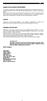 MANUAL DE UTILIZARE SI INTRETINERE Va multumim ca ati ales acest echipament. Datorita calitatii excelente a materialelor folosite cat si a experientei dobandite in ultimii 0 ani, BIO 55 asigura fiabilitate
MANUAL DE UTILIZARE SI INTRETINERE Va multumim ca ati ales acest echipament. Datorita calitatii excelente a materialelor folosite cat si a experientei dobandite in ultimii 0 ani, BIO 55 asigura fiabilitate
Momentum. IT Manuale d uso 1 Assistenza Clienti e Garanzia 17 Risoluzione dei problemi e FAQ M7
 Momentum 242M7 www.philips.com/welcome IT Manuale d uso 1 Assistenza Clienti e Garanzia 17 Risoluzione dei problemi e FAQ 21 Indice 1. Importante... 1 1.1 Manutenzione e precauzioni di sicurezza... 1 1.2
Momentum 242M7 www.philips.com/welcome IT Manuale d uso 1 Assistenza Clienti e Garanzia 17 Risoluzione dei problemi e FAQ 21 Indice 1. Importante... 1 1.1 Manutenzione e precauzioni di sicurezza... 1 1.2
Stație radio CB AE 6690 Manual de utilizare
 Stație radio CB AE 6690 Manual de utilizare Cuprins Introducere.. 2 Accesorii incluse 3 Instalarea statiei radio...3 Alimentare 4 Conectarea antenei...5 Pasaportul radio Albrecht AE 6690.6 Setari specifice
Stație radio CB AE 6690 Manual de utilizare Cuprins Introducere.. 2 Accesorii incluse 3 Instalarea statiei radio...3 Alimentare 4 Conectarea antenei...5 Pasaportul radio Albrecht AE 6690.6 Setari specifice
246V5. IT Manuale d uso 1 Assistenza Clienti e Garanzia 17 Risoluzione dei problemi e FAQ 21
 246V5 www.philips.com/welcome IT Manuale d uso 1 Assistenza Clienti e Garanzia 17 Risoluzione dei problemi e FAQ 21 Indice 1. Importante... 1 1.1 Manutenzione e precauzioni di sicurezza... 1 1.2 Avvisi
246V5 www.philips.com/welcome IT Manuale d uso 1 Assistenza Clienti e Garanzia 17 Risoluzione dei problemi e FAQ 21 Indice 1. Importante... 1 1.1 Manutenzione e precauzioni di sicurezza... 1 1.2 Avvisi
HOTEL RAMLA BAY RESORT MALTA
 HOTEL RAMLA BAY RESORT MALTA Hotel Ramla Bay Resort 4* Situat in cel mai nordic punct din Malta, cu vedere spre insulele Comino si Gozo, resortul de 4 stele ofera conditiile petrecerii unui sejur relaxant,
HOTEL RAMLA BAY RESORT MALTA Hotel Ramla Bay Resort 4* Situat in cel mai nordic punct din Malta, cu vedere spre insulele Comino si Gozo, resortul de 4 stele ofera conditiile petrecerii unui sejur relaxant,
In atentia Accademia Templare Templar Academy Viale Regina Margherita, Roma
 In atentia Accademia Templare Templar Academy Viale Regina Margherita, 140 00198 Roma SUBIECT: Cerere de adeziune in cadrul Associazione di Promozione Sociale (Asociatiei pentru Promovare Sociala ) ce
In atentia Accademia Templare Templar Academy Viale Regina Margherita, 140 00198 Roma SUBIECT: Cerere de adeziune in cadrul Associazione di Promozione Sociale (Asociatiei pentru Promovare Sociala ) ce
Brilliance. IT Manuale d uso 1 Assistenza Clienti e Garanzia 19 Risoluzione dei problemi e FAQ S8
 Brilliance 221S8 www.philips.com/welcome IT Manuale d uso 1 Assistenza Clienti e Garanzia 19 Risoluzione dei problemi e FAQ 23 Indice 1. Importante... 1 1.1 Manutenzione e precauzioni di sicurezza...1
Brilliance 221S8 www.philips.com/welcome IT Manuale d uso 1 Assistenza Clienti e Garanzia 19 Risoluzione dei problemi e FAQ 23 Indice 1. Importante... 1 1.1 Manutenzione e precauzioni di sicurezza...1
Istruzioni per la sicurezza, e l installazione Ghid privind sănătatea, siguranţa şi instalarea
 Istruzioni per la sicurezza, e l installazione Ghid privind sănătatea, siguranţa şi instalarea IT ITALIANO Istruzioni per la sicurezza... 3 Istruzioni per l'installazione... 9 RO ROMÂNĂ Ghid privind sănătatea
Istruzioni per la sicurezza, e l installazione Ghid privind sănătatea, siguranţa şi instalarea IT ITALIANO Istruzioni per la sicurezza... 3 Istruzioni per l'installazione... 9 RO ROMÂNĂ Ghid privind sănătatea
S line 230S8 230S8. IT Manuale d uso 1 Assistenza Clienti e Garanzia 19 Risoluzione dei problemi e FAQ 23
 S line S 230S8 line 230S8 www.philips.com/welcome IT Manuale d uso 1 Assistenza Clienti e Garanzia 19 Risoluzione dei problemi e FAQ 23 Indice 1. Importante... 1 1.1 Manutenzione e precauzioni di sicurezza...1
S line S 230S8 line 230S8 www.philips.com/welcome IT Manuale d uso 1 Assistenza Clienti e Garanzia 19 Risoluzione dei problemi e FAQ 23 Indice 1. Importante... 1 1.1 Manutenzione e precauzioni di sicurezza...1
328E8. IT Manuale d uso 1 Assistenza clienti e garanzia 16 Risoluzione dei problemi e FAQ 20
 328E8 www.philips.com/welcome IT Manuale d uso 1 Assistenza clienti e garanzia 16 Risoluzione dei problemi e FAQ 20 Indice 1. Importante... 1 1.1 Manutenzione e precauzioni di sicurezza... 1 1.2 Avvisi
328E8 www.philips.com/welcome IT Manuale d uso 1 Assistenza clienti e garanzia 16 Risoluzione dei problemi e FAQ 20 Indice 1. Importante... 1 1.1 Manutenzione e precauzioni di sicurezza... 1 1.2 Avvisi
Utilizare. Mariana Godja. Program realizat de Dorin Godja în cadrul S.C. Blancatana S.R.L.
 Utilizare TopSoft Dr.Prono Mariana Godja Program realizat de Dorin Godja în cadrul S.C. Blancatana S.R.L. Colaboratori: Mariana Godja Dan Catană S.C. BLANCATANA S.R.L. CUI R1825065, R.C. J35/1308/1991,
Utilizare TopSoft Dr.Prono Mariana Godja Program realizat de Dorin Godja în cadrul S.C. Blancatana S.R.L. Colaboratori: Mariana Godja Dan Catană S.C. BLANCATANA S.R.L. CUI R1825065, R.C. J35/1308/1991,
B line. IT Manuale d uso 1 Assistenza Clienti e Garanzia 31 Risoluzione dei problemi e FAQ B7 241B8
 B line 272B7 241B8 www.philips.com/welcome IT Manuale d uso 1 Assistenza Clienti e Garanzia 31 Risoluzione dei problemi e FAQ 35 Indice 1. Importante... 1 1.1 Manutenzione e precauzioni di sicurezza...
B line 272B7 241B8 www.philips.com/welcome IT Manuale d uso 1 Assistenza Clienti e Garanzia 31 Risoluzione dei problemi e FAQ 35 Indice 1. Importante... 1 1.1 Manutenzione e precauzioni di sicurezza...
Register your product and get support at SPA1260. Manuale utente
 Register your product and get support at www.philips.com/support SPA1260 IT Manuale utente a (L) (R) b (L) (R) c d e (L) (R) f (L) (R) AUX IT Avvertenza Questo prodotto non deve essere esposto a schizzi
Register your product and get support at www.philips.com/support SPA1260 IT Manuale utente a (L) (R) b (L) (R) c d e (L) (R) f (L) (R) AUX IT Avvertenza Questo prodotto non deve essere esposto a schizzi
258B6. IT Manuale d uso 1 Assistenza Clienti e Garanzia 18 Risoluzione dei problemi e FAQ 22
 258B6 www.philips.com/welcome IT Manuale d uso 1 Assistenza Clienti e Garanzia 18 Risoluzione dei problemi e FAQ 22 Indice 1. Importante... 1 1.1 Manutenzione e precauzioni di sicurezza... 1 1.2 Avvisi
258B6 www.philips.com/welcome IT Manuale d uso 1 Assistenza Clienti e Garanzia 18 Risoluzione dei problemi e FAQ 22 Indice 1. Importante... 1 1.1 Manutenzione e precauzioni di sicurezza... 1 1.2 Avvisi
RIGOLE SECTIUNE VIP20 150/160. DIMENSIUNIINTERNE L x l x h. DRENARE mm mm kg cm 2 dm x 208 x x 150 x 160 3,00 213,04 21,30 SECTIUNE
 RIGOLE Ø160 Ø110 125 DE JOS 8 150 160 214 Ø110 275 92 1000 SECTIUNE VIP 150/160 COD PRET MATERIAL DIMENSIUNIEXTERNE DIMENSIUNIINTERNE GREUTATE SECTIUNE CAPACITATE EVACUARI PREINSTALATE kg cm 2 dm 3 7002
RIGOLE Ø160 Ø110 125 DE JOS 8 150 160 214 Ø110 275 92 1000 SECTIUNE VIP 150/160 COD PRET MATERIAL DIMENSIUNIEXTERNE DIMENSIUNIINTERNE GREUTATE SECTIUNE CAPACITATE EVACUARI PREINSTALATE kg cm 2 dm 3 7002
253V7. IT Manuale d uso 1 Assistenza Clienti e Garanzia 19 Risoluzione dei problemi e FAQ 23
 253V7 www.philips.com/welcome IT Manuale d uso 1 Assistenza Clienti e Garanzia 19 Risoluzione dei problemi e FAQ 23 Indice 1. Importante... 1 1.1 Manutenzione e precauzioni di sicurezza... 1 1.2 Avvisi
253V7 www.philips.com/welcome IT Manuale d uso 1 Assistenza Clienti e Garanzia 19 Risoluzione dei problemi e FAQ 23 Indice 1. Importante... 1 1.1 Manutenzione e precauzioni di sicurezza... 1 1.2 Avvisi
Persoanele juridice pot participa prin reprezentanţii legali sau convenţionali, care îşi vor dovedi calitatea în acest sens.
 REGULAMENTUL OFICIAL AL PROMOŢIEI OFERTE CA LA CARTE: MENŢINE MAŞINA ÎN FORMĂ derulată în reţeaua autorizată FIAT participantă în perioada 1iunie 2013 31 august 2013 Art. 1. Organizator Organizatorul promoţiei
REGULAMENTUL OFICIAL AL PROMOŢIEI OFERTE CA LA CARTE: MENŢINE MAŞINA ÎN FORMĂ derulată în reţeaua autorizată FIAT participantă în perioada 1iunie 2013 31 august 2013 Art. 1. Organizator Organizatorul promoţiei
In the cooling network
 Instructiuni 0741.81.64.64 1/ 1 INDEX IC100C Series 1. AVERTISMENT 2. COMENZILE PANOULUI FRONTAL 3. FUNCTIILE TASTELOR 4. SIMBOLURI DIN CADRUL FRONTALEROARE! MARCAJ ÎN DOCUMENT NEDEFINIT. 5. AFISAJ EROARE!
Instructiuni 0741.81.64.64 1/ 1 INDEX IC100C Series 1. AVERTISMENT 2. COMENZILE PANOULUI FRONTAL 3. FUNCTIILE TASTELOR 4. SIMBOLURI DIN CADRUL FRONTALEROARE! MARCAJ ÎN DOCUMENT NEDEFINIT. 5. AFISAJ EROARE!
Brilliance. IT Manuale d uso 1 Assistenza Clienti e Garanzia 22 Risoluzione dei problemi e FAQ MM.TDNSA.
 Brilliance 328P6 MM.TDNSA.002 www.philips.com/welcome IT Manuale d uso 1 Assistenza Clienti e Garanzia 22 Risoluzione dei problemi e FAQ 25 Indice 1. Importante...1 1.1 Manutenzione e precauzioni di sicurezza...1
Brilliance 328P6 MM.TDNSA.002 www.philips.com/welcome IT Manuale d uso 1 Assistenza Clienti e Garanzia 22 Risoluzione dei problemi e FAQ 25 Indice 1. Importante...1 1.1 Manutenzione e precauzioni di sicurezza...1
GUIDA PER L UTENTE ALLA CARTA PREPAGATA GHID DE UTILIZATOR PREPAID - PREPAID USER GUIDE
 GUIDA PER L UTENTE ALLA CARTA PREPAGATA GHID DE UTILIZATOR PREPAID - PREPAID USER GUIDE Benvenuto - Bine ai venit - Welcome Indice - IT 1. I vantaggi...3 2. Iniziamo...3 3. Per navigare...3 4. Consultare
GUIDA PER L UTENTE ALLA CARTA PREPAGATA GHID DE UTILIZATOR PREPAID - PREPAID USER GUIDE Benvenuto - Bine ai venit - Welcome Indice - IT 1. I vantaggi...3 2. Iniziamo...3 3. Per navigare...3 4. Consultare
326M6. IT Manuale d uso 1 Assistenza Clienti e Garanzia 16 Risoluzione dei problemi e FAQ 19
 326M6 www.philips.com/welcome IT Manuale d uso 1 Assistenza Clienti e Garanzia 16 Risoluzione dei problemi e FAQ 19 Indice 1. Importante...1 1.1 Manutenzione e precauzioni di sicurezza...1 1.2 Avvisi e
326M6 www.philips.com/welcome IT Manuale d uso 1 Assistenza Clienti e Garanzia 16 Risoluzione dei problemi e FAQ 19 Indice 1. Importante...1 1.1 Manutenzione e precauzioni di sicurezza...1 1.2 Avvisi e
E line. IT Manuale d uso 1 Assistenza clienti e garanzia 18 Risoluzione dei problemi e FAQ E8
 E line 276E8 www.philips.com/welcome IT Manuale d uso 1 Assistenza clienti e garanzia 18 Risoluzione dei problemi e FAQ 22 Indice 1. Importante... 1 1.1 Manutenzione e precauzioni di sicurezza... 1 1.2
E line 276E8 www.philips.com/welcome IT Manuale d uso 1 Assistenza clienti e garanzia 18 Risoluzione dei problemi e FAQ 22 Indice 1. Importante... 1 1.1 Manutenzione e precauzioni di sicurezza... 1 1.2
253V7. IT Manuale d uso 1 Assistenza Clienti e Garanzia 19 Risoluzione dei problemi e FAQ 23
 253V7 www.philips.com/welcome IT Manuale d uso 1 Assistenza Clienti e Garanzia 19 Risoluzione dei problemi e FAQ 23 Indice 1. Importante... 1 1.1 Manutenzione e precauzioni di sicurezza... 1 1.2 Avvisi
253V7 www.philips.com/welcome IT Manuale d uso 1 Assistenza Clienti e Garanzia 19 Risoluzione dei problemi e FAQ 23 Indice 1. Importante... 1 1.1 Manutenzione e precauzioni di sicurezza... 1 1.2 Avvisi
Dezciorchinator cu zdrobitor struguri, manual model Crusher-Destemmer MANUAL DE UTILIZARE, INTRETINERE SI PIESE DE SCHIMB
 FRATELLI BAESSO SNC Productie masini enologice si vopsitorie industriala Dezciorchinator cu zdrobitor struguri, manual model 190-202 Crusher-Destemmer MANUAL DE UTILIZARE, INTRETINERE SI PIESE DE SCHIMB
FRATELLI BAESSO SNC Productie masini enologice si vopsitorie industriala Dezciorchinator cu zdrobitor struguri, manual model 190-202 Crusher-Destemmer MANUAL DE UTILIZARE, INTRETINERE SI PIESE DE SCHIMB
S line. IT Manuale d uso 1 Assistenza Clienti e Garanzia 18 Risoluzione dei problemi e FAQ S8/201S8
 S line 191S8/201S8 www.philips.com/welcome IT Manuale d uso 1 Assistenza Clienti e Garanzia 18 Risoluzione dei problemi e FAQ 22 Indice 1. Importante... 1 1.1 Manutenzione e precauzioni di sicurezza...1
S line 191S8/201S8 www.philips.com/welcome IT Manuale d uso 1 Assistenza Clienti e Garanzia 18 Risoluzione dei problemi e FAQ 22 Indice 1. Importante... 1 1.1 Manutenzione e precauzioni di sicurezza...1
B line. IT Manuale d uso 1 Assistenza Clienti e Garanzia 30 Risoluzione dei problemi e FAQ B7
 B line 241B7 www.philips.com/welcome IT Manuale d uso 1 Assistenza Clienti e Garanzia 30 Risoluzione dei problemi e FAQ 34 Indice 1. Importante... 1 1.1 Manutenzione e precauzioni di sicurezza... 1 1.2
B line 241B7 www.philips.com/welcome IT Manuale d uso 1 Assistenza Clienti e Garanzia 30 Risoluzione dei problemi e FAQ 34 Indice 1. Importante... 1 1.1 Manutenzione e precauzioni di sicurezza... 1 1.2
278E8. IT Manuale d uso 1 Assistenza clienti e garanzia 17 Risoluzione dei problemi e FAQ 21
 278E8 www.philips.com/welcome IT Manuale d uso 1 Assistenza clienti e garanzia 17 Risoluzione dei problemi e FAQ 21 Indice 1. Importante... 1 1.1 Manutenzione e precauzioni di sicurezza... 1 1.2 Avvisi
278E8 www.philips.com/welcome IT Manuale d uso 1 Assistenza clienti e garanzia 17 Risoluzione dei problemi e FAQ 21 Indice 1. Importante... 1 1.1 Manutenzione e precauzioni di sicurezza... 1 1.2 Avvisi
328P6. IT Manuale d uso 1 Assistenza Clienti e Garanzia 19 Risoluzione dei problemi e FAQ 22
 328P6 www.philips.com/welcome IT Manuale d uso 1 Assistenza Clienti e Garanzia 19 Risoluzione dei problemi e FAQ 22 Indice 1. Importante...1 1.1 Manutenzione e precauzioni di sicurezza...1 1.2 Avvisi e
328P6 www.philips.com/welcome IT Manuale d uso 1 Assistenza Clienti e Garanzia 19 Risoluzione dei problemi e FAQ 22 Indice 1. Importante...1 1.1 Manutenzione e precauzioni di sicurezza...1 1.2 Avvisi e
Cumparari directe atribuite
 [DA13473413] Sistem de supraveghere video SOCIETATEA SALINA TURDA SA 5014.00 RON 5014.00 RON 18.09.2017 11:12 [DA13444290] ECHIPAMENTE PENTRU EXTINDERE SISTEM DE MONITORIZARE TRAFIC RUTIER SI ZONE DE INTERES
[DA13473413] Sistem de supraveghere video SOCIETATEA SALINA TURDA SA 5014.00 RON 5014.00 RON 18.09.2017 11:12 [DA13444290] ECHIPAMENTE PENTRU EXTINDERE SISTEM DE MONITORIZARE TRAFIC RUTIER SI ZONE DE INTERES
Giulietta BE T ISTRUZIONI DI MONTAGGIO / ASSEMBLY INSTRUCTIONS / INSTRUCTIONS DE MONTAGE / MONTAGEANLEITUNGEN / INSTRUCCIONES DE MONTAJE
 Giulietta BE T table ISTRUZIONI DI MONTAGGIO / ASSEMBLY INSTRUCTIONS / INSTRUCTIONS DE MONTAGE / MONTAGEANLEITUNGEN / INSTRUCCIONES DE MONTAJE www.catellanismith.com AVVERTENZE Si consiglia l utilizzo
Giulietta BE T table ISTRUZIONI DI MONTAGGIO / ASSEMBLY INSTRUCTIONS / INSTRUCTIONS DE MONTAGE / MONTAGEANLEITUNGEN / INSTRUCCIONES DE MONTAJE www.catellanismith.com AVVERTENZE Si consiglia l utilizzo
356M6. IT Manuale d uso 1 Assistenza Clienti e Garanzia 19 Risoluzione dei problemi e FAQ 23
 356M6 www.philips.com/welcome IT Manuale d uso 1 Assistenza Clienti e Garanzia 19 Risoluzione dei problemi e FAQ 23 Indice 1. Importante... 1 1.1 Manutenzione e precauzioni di sicurezza...1 1.2 Avvisi
356M6 www.philips.com/welcome IT Manuale d uso 1 Assistenza Clienti e Garanzia 19 Risoluzione dei problemi e FAQ 23 Indice 1. Importante... 1 1.1 Manutenzione e precauzioni di sicurezza...1 1.2 Avvisi
GRUPPO DI MISCELAZIONE CON SERVOMOTORE
 Descrizione Il gruppo di miscelazione con servomotore svolge la funzione di alimentare, direttamente dagli stacchi di un collettore, i circuiti degli impianti di riscaldamento/raffrescamento alla temperatura
Descrizione Il gruppo di miscelazione con servomotore svolge la funzione di alimentare, direttamente dagli stacchi di un collettore, i circuiti degli impianti di riscaldamento/raffrescamento alla temperatura
Brilliance. IT Manuale d uso 1 Assistenza Clienti e Garanzia 22 Risoluzione dei problemi e FAQ B6
 Brilliance 328B6 www.philips.com/welcome IT Manuale d uso 1 Assistenza Clienti e Garanzia 22 Risoluzione dei problemi e FAQ 25 Indice 1. Importante...1 1.1 Manutenzione e precauzioni di sicurezza...1 1.2
Brilliance 328B6 www.philips.com/welcome IT Manuale d uso 1 Assistenza Clienti e Garanzia 22 Risoluzione dei problemi e FAQ 25 Indice 1. Importante...1 1.1 Manutenzione e precauzioni di sicurezza...1 1.2
Cabluri monofilare fara manta Unsheathed single-core cables. Insulation: PVC type TI1(YI1) Diametru exterior max nominal Nominal outer diameter mm
 VLPY, FLY Cabluri monofilare fara manta Standard de fabricatie: SR ISO 6722 DIN 72551/2 Cablaje in domeniul auto Temteratura de lucru: -20 85 ºC Tensiune max de lucru:
VLPY, FLY Cabluri monofilare fara manta Standard de fabricatie: SR ISO 6722 DIN 72551/2 Cablaje in domeniul auto Temteratura de lucru: -20 85 ºC Tensiune max de lucru:
trebuie realizate numai de către personal calificat. Trebuie utilizate
 INSTRUCȚIUNI GENERALE DE SIGURANȚĂ ATENȚIE! 1. Acest manual este parte integrantă și esențială a produsului. Acesta trebuie păstrat cu grijă și trebuie să însoțească aparatul și în cazul cedării unui alt
INSTRUCȚIUNI GENERALE DE SIGURANȚĂ ATENȚIE! 1. Acest manual este parte integrantă și esențială a produsului. Acesta trebuie păstrat cu grijă și trebuie să însoțească aparatul și în cazul cedării unui alt
NEWSLETTER nr marzo 2014
 Page2 NEWSLETTER nr. 16 14 marzo 2014 ROMANIA Programma di finanziamento per le microimprese RIFERIMENTI: PROGRAMMA OPERATIVO REGIONALE (POR) ASSE 4, CAMPO DI INTERVENTO 4.3- SOSTEGNO DELLO SVILUPPO DELLE
Page2 NEWSLETTER nr. 16 14 marzo 2014 ROMANIA Programma di finanziamento per le microimprese RIFERIMENTI: PROGRAMMA OPERATIVO REGIONALE (POR) ASSE 4, CAMPO DI INTERVENTO 4.3- SOSTEGNO DELLO SVILUPPO DELLE
E line. IT Manuale d uso 1 Assistenza clienti e garanzia 17 Risoluzione dei problemi e FAQ E9
 E line 328E9 www.philips.com/welcome IT Manuale d uso 1 Assistenza clienti e garanzia 17 Risoluzione dei problemi e FAQ 21 Indice 1. Importante... 1 1.1 Manutenzione e precauzioni di sicurezza... 1 1.2
E line 328E9 www.philips.com/welcome IT Manuale d uso 1 Assistenza clienti e garanzia 17 Risoluzione dei problemi e FAQ 21 Indice 1. Importante... 1 1.1 Manutenzione e precauzioni di sicurezza... 1 1.2
SERVICII DOC CENTER. Centru Copiere
 Centru Copiere Luni Vineri (09:00 17:30) copiere printare scanare indosariere pliere arhivare - finisare SERVICII DOC CENTER PLOTARE (hartie 80 gr/mp) PLOTARE GIS, AEC (hartie 120gr/mp si 1) SCANARE (alb-negru
Centru Copiere Luni Vineri (09:00 17:30) copiere printare scanare indosariere pliere arhivare - finisare SERVICII DOC CENTER PLOTARE (hartie 80 gr/mp) PLOTARE GIS, AEC (hartie 120gr/mp si 1) SCANARE (alb-negru
Programul Trăiască Bătrânii!
 Programul Trăiască Bătrânii! Îmbătrânire activă Care sunt condițiile de mediu în care bătrânul poate trăi această dimensiune a îmbătrânirii active în societățile europene contemporane? A trăi bătrânețea
Programul Trăiască Bătrânii! Îmbătrânire activă Care sunt condițiile de mediu în care bătrânul poate trăi această dimensiune a îmbătrânirii active în societățile europene contemporane? A trăi bătrânețea
ISTRUZIONI PER LA SICUREZZA, E L INSTALLAZIONE
 ISTRUZIONI PER LA SICUREZZA, E L INSTALLAZIONE IMPORTANTE: DA LEGGERE E RISPETTARE Prima di utilizzare l'apparecchio, leggere le seguenti norme di sicurezza. Conservarle per eventuali consultazioni successive.
ISTRUZIONI PER LA SICUREZZA, E L INSTALLAZIONE IMPORTANTE: DA LEGGERE E RISPETTARE Prima di utilizzare l'apparecchio, leggere le seguenti norme di sicurezza. Conservarle per eventuali consultazioni successive.
Brilliance. IT Manuale d uso 1 Assistenza Clienti e Garanzia 24 Risoluzione dei problemi e FAQ P7
 Brilliance 349P7 www.philips.com/welcome IT Manuale d uso 1 Assistenza Clienti e Garanzia 24 Risoluzione dei problemi e FAQ 28 Indice 1. Importante... 1 1.1 Manutenzione e precauzioni di sicurezza... 1
Brilliance 349P7 www.philips.com/welcome IT Manuale d uso 1 Assistenza Clienti e Garanzia 24 Risoluzione dei problemi e FAQ 28 Indice 1. Importante... 1 1.1 Manutenzione e precauzioni di sicurezza... 1
Supape de reducţie. Seria V CUPRINS DECLARAŢIE SEP INTRODUCERE. Descrierea produsului. Domeniul de aplicare al manualului
 Manual de utilizare D103666XRO2 Seria V Mai 2016 - Rev. 00 Supape de reducţie CUPRINS Introducere... 1 Declaraţie SEP... 1 Categorii PED şi grup de lichide... 2 Caracteristici... 2 Etichetare... 2 Protecţie
Manual de utilizare D103666XRO2 Seria V Mai 2016 - Rev. 00 Supape de reducţie CUPRINS Introducere... 1 Declaraţie SEP... 1 Categorii PED şi grup de lichide... 2 Caracteristici... 2 Etichetare... 2 Protecţie
Brilliance. IT Manuale d uso 1 Assistenza Clienti e Garanzia 28 Risoluzione dei problemi e FAQ P7
 Brilliance 272P7 www.philips.com/welcome IT Manuale d uso 1 Assistenza Clienti e Garanzia 28 Risoluzione dei problemi e FAQ 32 Indice 1. Importante... 1 1.1 Manutenzione e precauzioni di sicurezza... 1
Brilliance 272P7 www.philips.com/welcome IT Manuale d uso 1 Assistenza Clienti e Garanzia 28 Risoluzione dei problemi e FAQ 32 Indice 1. Importante... 1 1.1 Manutenzione e precauzioni di sicurezza... 1
Quadro elettrico, con grado di protezione IP55, posto sulla colonna del forno destra o sinistra è facilmente ispezionabile.
 La centralina digitale standard, permette: - Controllo della temperatura tramite una sonda posta direttamente nella camera di cottura. E inoltre presente una sonda di sicurezza, posta nello scarico dei
La centralina digitale standard, permette: - Controllo della temperatura tramite una sonda posta direttamente nella camera di cottura. E inoltre presente una sonda di sicurezza, posta nello scarico dei
Motore di sviluppo per le aziende che vogliono lavorare nel mondodegli appalti pubblici in Romania Motor de devoltare pentru companiile care vor sa
 Motore di sviluppo per le aziende che vogliono lavorare nel mondodegli appalti pubblici in Romania Motor de devoltare pentru companiile care vor sa lucreze in sfera achizitiilor publice in Romania La Romaniia
Motore di sviluppo per le aziende che vogliono lavorare nel mondodegli appalti pubblici in Romania Motor de devoltare pentru companiile care vor sa lucreze in sfera achizitiilor publice in Romania La Romaniia
223V7 243V7 273V7. IT Manuale d uso 1 Assistenza Clienti e Garanzia 19 Risoluzione dei problemi e FAQ 23
 223V7 243V7 273V7 www.philips.com/welcome IT Manuale d uso 1 Assistenza Clienti e Garanzia 19 Risoluzione dei problemi e FAQ 23 Indice 1. Importante... 1 1.1 Manutenzione e precauzioni di sicurezza...
223V7 243V7 273V7 www.philips.com/welcome IT Manuale d uso 1 Assistenza Clienti e Garanzia 19 Risoluzione dei problemi e FAQ 23 Indice 1. Importante... 1 1.1 Manutenzione e precauzioni di sicurezza...
TX-L42DT60E TX-L42DTW60 TX-L47DT60E TX-L47DTW60 TX-L50DT60E TX-L50DTW60 TX-L55DT60E TX-L55DTW60 TX-L60DT60E TX-L60DTW60 AJUTOR
 TX-L42DT60E TX-L47DT60E TX-L50DT60E TX-L55DT60E TX-L60DT60E TX-L42DTW60 TX-L47DTW60 TX-L50DTW60 TX-L55DTW60 TX-L60DTW60 eajutor Română Vizionare Ecr. meu de pornire Informaţii 11 Modul de utilizare 12
TX-L42DT60E TX-L47DT60E TX-L50DT60E TX-L55DT60E TX-L60DT60E TX-L42DTW60 TX-L47DTW60 TX-L50DTW60 TX-L55DTW60 TX-L60DTW60 eajutor Română Vizionare Ecr. meu de pornire Informaţii 11 Modul de utilizare 12
BINE AŢI VENIT PRINTRE CLIENŢII TECNOBALTEX
 BINE AŢI VENIT PRINTRE CLIENŢII TECNOBALTEX Vă felicităm pentru alegerea Dvs. şi ne dorim ca maşina achiziţionată să satisfacă pe deplin aşteptările Dvs., garantându-vă un serviciu de un nivel calitativ
BINE AŢI VENIT PRINTRE CLIENŢII TECNOBALTEX Vă felicităm pentru alegerea Dvs. şi ne dorim ca maşina achiziţionată să satisfacă pe deplin aşteptările Dvs., garantându-vă un serviciu de un nivel calitativ
Idea. Cât mai multe soluţii la ideile Dvs.
 Idea. Cât mai multe soluţii la ideile Dvs. Designul aparatajului terminal este disponibil în două variante: Classica sau Rondò. Tastele şi comenzile în două culori: alb sau gri-antracit. Plăcuţele ornamentale
Idea. Cât mai multe soluţii la ideile Dvs. Designul aparatajului terminal este disponibil în două variante: Classica sau Rondò. Tastele şi comenzile în două culori: alb sau gri-antracit. Plăcuţele ornamentale
S line 230S8 241B7. IT Manuale d uso 1 Assistenza Clienti e Garanzia 22 Risoluzione dei problemi e FAQ 26
 S line B 230S8 line 241B7 www.philips.com/welcome IT Manuale d uso 1 Assistenza Clienti e Garanzia 22 Risoluzione dei problemi e FAQ 26 Indice 1. Importante... 1 1.1 Manutenzione e precauzioni di sicurezza...
S line B 230S8 line 241B7 www.philips.com/welcome IT Manuale d uso 1 Assistenza Clienti e Garanzia 22 Risoluzione dei problemi e FAQ 26 Indice 1. Importante... 1 1.1 Manutenzione e precauzioni di sicurezza...
V line. IT Manuale d uso 1 Assistenza Clienti e Garanzia 20 Risoluzione dei problemi e FAQ V7
 V line 273V7 www.philips.com/welcome IT Manuale d uso 1 Assistenza Clienti e Garanzia 20 Risoluzione dei problemi e FAQ 24 Indice 1. Importante... 1 1.1 Manutenzione e precauzioni di sicurezza... 1 1.2
V line 273V7 www.philips.com/welcome IT Manuale d uso 1 Assistenza Clienti e Garanzia 20 Risoluzione dei problemi e FAQ 24 Indice 1. Importante... 1 1.1 Manutenzione e precauzioni di sicurezza... 1 1.2
